Inhaltsverzeichnis
Drobo 5N2 im Test
Mit dem Drobo 5N2 bietet der Hersteller Drobo ein NAS Gerät mit 5 Festplatteneinschüben an, dass insbesondere durch einfache Handhabung punkten soll. Dazu vertraut Drobo auf die sogenannte BeyondRAID™ Technologie aus eigenem Hause, sowie auf ein NAS Gehäuse, welches den einfachen und schnellen Zugriff auf die Festplatten erlaubt. Im folgenden Test wird das 5N2 genauer unter die Lupe genommen. Hält das 5N2 was es verspricht, und wie schlägt sich das NAS im Vergleich?
Letzte Aktualisierung am 20.11.2025 um 18:00 Uhr / Affiliate Links / Bilder von der Amazon Product Advertising API
Material und Verarbeitung
Hält man das Gerät zum ersten Mal in der Hand, fällt sofort die solide Verarbeitung auf: das Gehäuse hat Drobo komplett aus Metall gefertigt. Daraus resultiert natürlich auch ein etwas höheres Leergewicht. Das sorgt aber wiederum dafür, dass der NAS stabil steht. Lediglich die Abdeckung an der Front, hinter der sich die fünf Laufwerksschächte befinden, ist aus Kunststoff gefertigt. Besonders schön: Diese Abdeckung wird von leichten Magneten gehalten. Es besteht also keine Gefahr, dass beim häufigen Entfernen der Abdeckung irgendwelche Haltenasen abbrechen. Die Abdeckung ist so aufgebaut, dass die LEDs der Festplatten durchscheinen können. Dafür sind extra lichtdurchlässige Materialien verwendet worden. Zudem ist die Abdeckung luftdurchlässig, damit der Lüfter an der Rückseite des NAS Gehäuses ausreichend Luft durch das Gehäuse schaufeln kann um die Festplatten zu kühlen. Auf der Rückseite der Abdeckung befindet sich ein Aufkleber (im Lieferumfang in verschiedenen Sprachen enthalten), der eine Kurzzusammenfassung über die LED-Signale gibt. So lässt sich auf einen Blick nachschauen, was das jeweilige LED-Signal dem Nutzer mitteilen möchte.
Apropos LEDs: Der 5N2 verfügt über 5 LEDs direkt an der Front, die jeweils den Status eines Laufwerkeinschubes bzw. der darin verbauten Festplatten anzeigen. Des Weiteren ist an der Unterseite eine LED-Leiste angebracht. Diese signalisiert optisch, wie viel Speicherplatz belegt ist.


Je mehr blaue LEDs aufleuchten, umso mehr Speicherplatz ist belegt. So kann auch hier auf einen Blick festgestellt werden, wie es um die Kapazität des NAS bestellt ist. Neben dieser Anzeige ist auch noch eine Power LED verbaut, sowie eine LED, die über die Datenübertragung informiert. Die einzelnen Laufwerkseinschübe, von denen es insgesamt fünf Stück gibt, haben nochmals eine Abdeckung, in Form einer Klappe. Diese wird beim Einsetzen der Festplatte automatisch nach oben gedrückt.


Entnimmt man die HDD, so fällt auch die Klappe herunter und bedeckt den Slot wieder. Übrigens: Um eine Festplatte einzubauen, benötigen Sie keine Schrauben. Neben jedem Slot befindet sich ein Haken. Möchten Sie nun ein Festplatte einsetzten, so halten Sie diesen Haken gedrückt, bis die Festplatte einrastet. Danach fixiert der Haken die Festplatte. Beim Entnehmen der HDD wird der Haken einmal kurz gedrückt, ein Federmechanismus sorgt dann dafür, dass die verbaute Festplatte ein Stück aus dem Gehäuse „springt“ und somit einfach entnommen werden kann. Dabei muss der Haken aber erneut gedrückt werden, da die Festplatte sonst wieder fixiert wird.
Die Rückseite: den größten Teil nimmt ein Gitter aus Metall ein, hinter dem sich der Lüfter befindet. Am unteren Rand ist der An- und Ausschalter angebracht, der über eine kleine LED-Anzeige verfügt, sowie der Anschluss für das beiliegende 12 Volt Netzteil. Weiterhin finden sich zwei RJ-45 LAN Buchsen, sowie eine Vorrichtung zum Sichern des NAS Gerätes per Kensington Lock. Über weitere Anschlüsse, etwa USB, verfügt der 5N2 allerdings nicht.




Die Unterseite: vier Standfüße aus weichem Gummi verhindern, dass Vibrationen auf die Unterlage übertragen werden, auf der der NAS steht. Das mindert den Geräuschpegel im Betrieb. Eine Besonderheit findet sich unter einer kleinen Metallklappe. Hier befindet sich ein mSATA-Anschluss für SSDs. Wird dort eine SSD verbaut, dann nutzt das NAS diese, um Leseprozesse zu beschleunigen. Diese SSD belegt keinen Laufwerkschacht und verringert somit die Kapazität zum Speichern von Daten nicht.




Insgesamt merkt man, dass sich der Hersteller bei der Materialwahl und dem Aufbau des 5N2(Affiliate Link) einige Gedanken gemacht hat. Auch die Verarbeitung ist auf sehr hohem Niveau. Es gibt keine großen Spaltmaße, alle Bauteile wirken zusammen wie aus einem Guss. Der Haltemechanismus für die einzelnen Festplatten ist solide und macht den Einbau und Ausbau der Festplatten zum Kinderspiel. Dennoch hält er die HDDs sicher und fest. Hier hat der Hersteller keine Kompromisse gemacht und der 5N2 erhält in dieser Kategorie die volle zu erreichende Punktzahl.
In diesem Video gibt es einen kurzen Überblick über das Drobo 5N2
Sie sehen gerade einen Platzhalterinhalt von YouTube. Um auf den eigentlichen Inhalt zuzugreifen, klicken Sie auf die Schaltfläche unten. Bitte beachten Sie, dass dabei Daten an Drittanbieter weitergegeben werden.
Mehr InformationenTechnik und Funktionsumfang
Aber natürlich zählen bei einem NAS auch die inneren Werte. Diese sind schlussendlich für die Performance verantwortlich. Drobo hat dem 5N2 einen 1.6 GHz starken Quad-Core (MV78460) der Marvell Armada XP-Reihe spendiert. Es handelt sich dabei um einen Prozessor auf ARM-Basis. Diesem steht ein 2GB großer DDR3 Hauptspeicher zur Seite, der nicht erweiterbar ist. Das NAS verfügt über zwei Ethernet-Anschlüsse (RJ-45). Diese lassen sich per Drobo Dashboard (siehe Abschnitt Software) zusammenschalten. Diese Technik, die auch als Bonding oder Trunking sowie Link-Aggregation bezeichnet wird, sorgt dafür, dass die beiden Ethernet-Schnittstellen wie eine behandelt werden. Wenn beide Ethernet-Verbindungen mit dem selben Switch oder Router verbunden sind, läuft dadurch die Datenübertragung auch beim Ausfall einer Leitung (Entfernen oder Defekt eines Kabels) ohne Unterbrechung weiter. Das System nutzt also die übrig bleibenden Schnittstelle als Ausfallsicherung. Aber auch eine erhöhte Übertragungsgeschwindigkeit kann erreicht werden, insbesondere wenn mehrere Rechner zugleich auf das NAS zugreifen. Dank Bonding kann das NAS Daten dann doppelt so schnell ausliefern.
Um Daten überhaupt speichern zu können benötigen Sie natürlich erst einmal Festplatten. Der 5N2 kann insgesamt 5 HDDs aufnehmen. Dabei unterstützt der Netzwerkspeicher HotSwap. Das heißt: Sie können die Festplatten im laufenden Betrieb austauschen oder neue hinzufügen. Das System sorgt automatisch dafür, dass die Festplatte ins bestehende System integriert wird. (Natürlich sollten Sie nicht alle Laufwerke auf einmal im Betrieb austauschen – das würde zum Datenverlust führen.)
Leider verzichtet Drobo auf die Möglichkeit, die Daten auf dem NAS zu verschlüsseln. Natürlich können verschlüsselte Daten auf dem Netzwerkspeicher abgelegt werden, aber eine Verschlüsselung durch das NAS selber gibt es nicht. Dass Drobo hier auf entsprechende Softwarekomponenten verzichtet, ist etwas schade. Insbesondere, da die verbaute CPU Hardwareseitig eine schnelle Verschlüsselung erlauben würde. Dies dürfte nicht zuletzt an der Zielgruppe liegen, die Drobo mit diesem Gerät anvisiert. Dennoch: Hier könnte Drobo dem Nutzer noch mehr Freiheiten an die Hand geben und die Option zur Verschlüsselung anbieten.
Die BeyondRAID™ Technologie
Hier kommt nun die Besonderheit des Drobo-Gerätes ins Spiel: Die BeyondRAID™ Technologie. Das Ziel dabei: Möglichst einfache Bedienung bei hoher Ausfallsicherheit. Bei einem RAID-System müssen Sie sich normalerweise zunächst einmal auf ein sogenanntes RAID-Level festlegen. Dies wählen Sie anhand verschiedener Kriterien, etwa: Ansprüche an Performance und Datenintegrität. Aber: Legen Sie sich einmal auf ein RAID-Level fest, so ist es schwierig (teilweise auch unmöglich), dieses zu wechseln, ohne dabei das System neu aufzusetzen. Das dauert natürlich seine Zeit, insbesondere wenn Sie dann die Daten aus einem Backup wieder zurückspielen müssen. Außerdem: bei herkömmlichen RAID Systemen ist es nahezu unerlässlich, Festplatten der selben Größe und am besten des gleichen Modelltyps zu verbauen, um einen ordnungsgemäßen Betrieb zu gewährleisten. Eventuell vorhanden Festplatten können Sie so in den meisten Fällen nicht weiter nutzen.
Diese Problematik umgeht Drobo mit seiner BeyondRaid™ Technologie. Sie können in das NAS Festplatten beliebiger und verschiedener Größe einbauen. (Einige kleine Ausnahmen gibt es: Seagate Archive HDD’s HGST Ultrastar Archive HDD’s und Festplatten mit nativem 4K Sektor, werden nicht unterstützt.) Auch HDD’s verschiedene Hersteller sind kein Problem. Es können also beliebige Festplatten kombiniert werden.
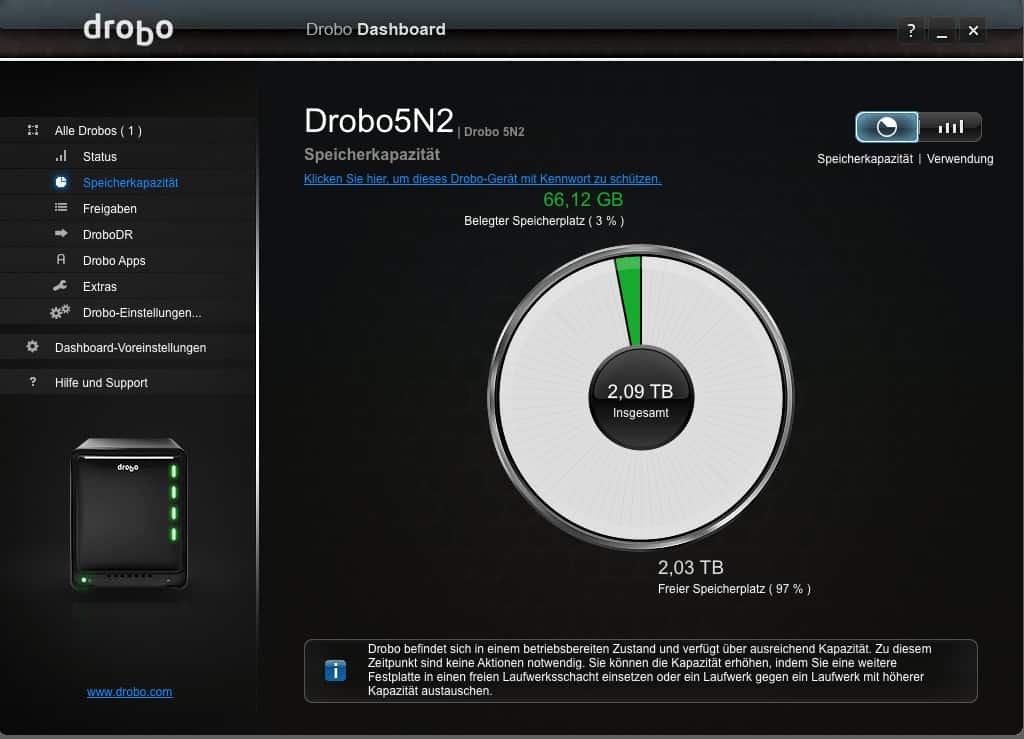
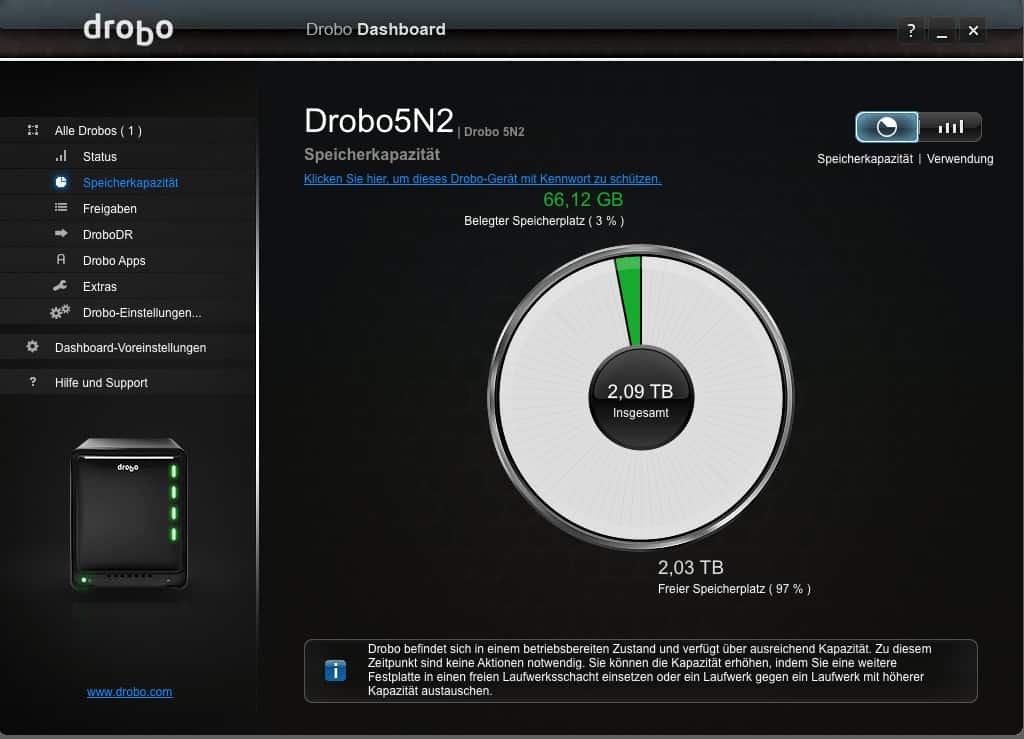
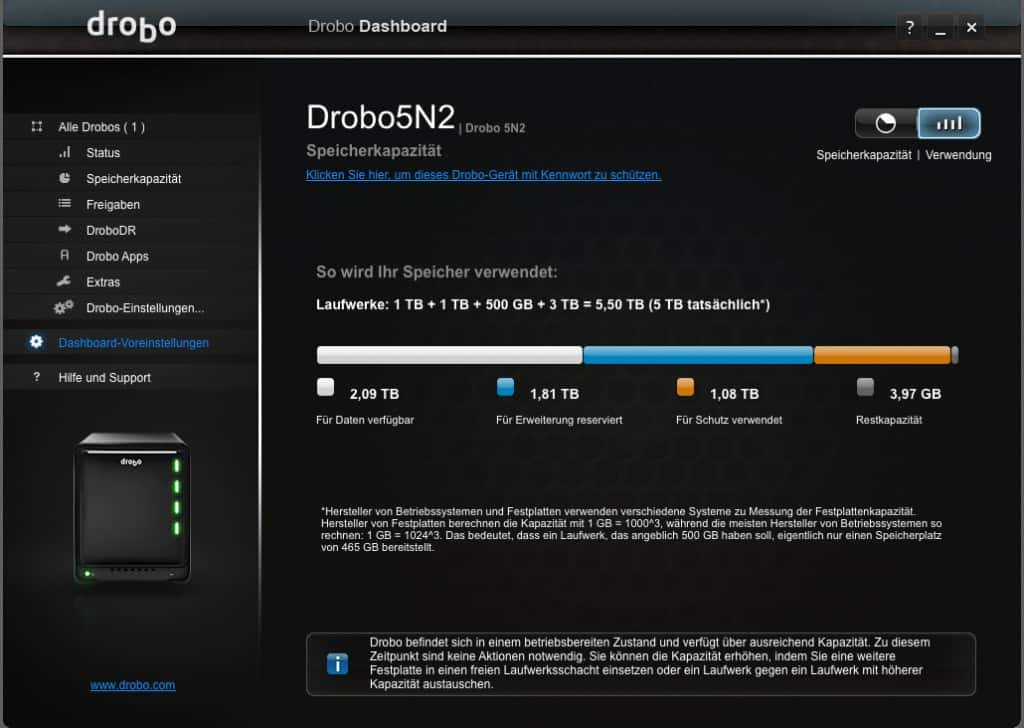
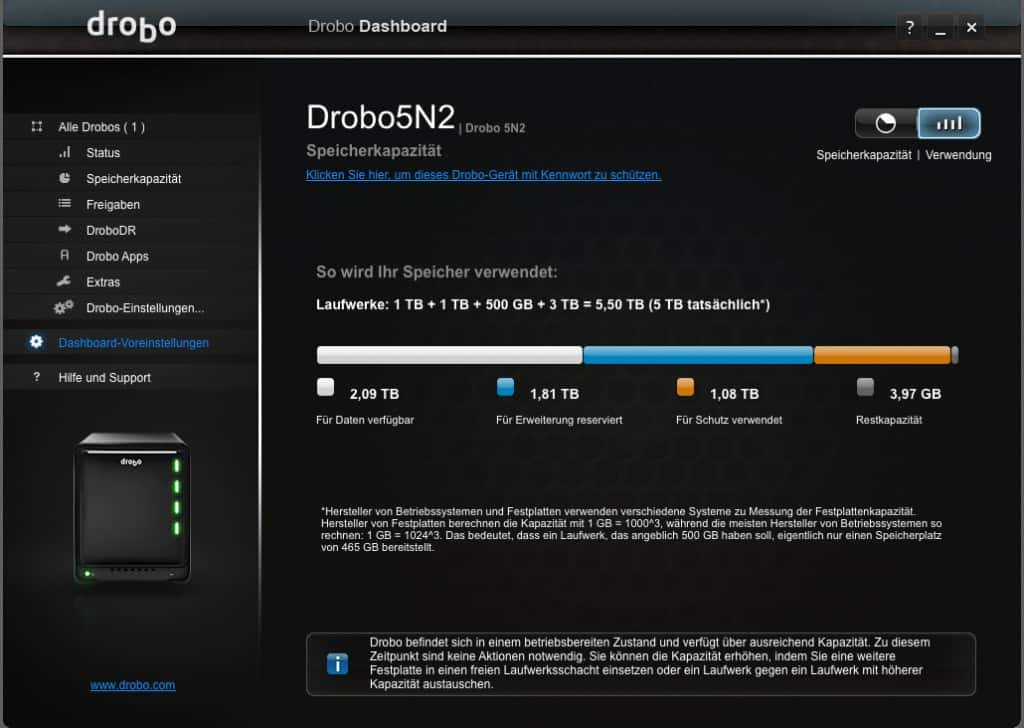
Das System erstellt dann ein jeweils passendes Volumen.Dabei haben Sie die Wahl, ob das 5N2 mit einfacher oder doppelter Datenredundanz arbeiten soll. Bei Ersterer kann eine Festplatte ausfallen, ohne dass Daten verloren gehen. Bei der doppelten Redundanz können sogar zwei Festplatten kaputt gehen, und trotzdem erleiden Sie keinen Datenverlust.
Aber nicht nur defekte Festplatten können im laufenden Betrieb ersetzt werden. Sie können, sofern noch ein Slot frei ist, einfach eine weitere Festplatte einsetzen, und das Drobo fügt diese ihrem Volumen hinzu. So erhalten Sie mehr Speicherkapazität.
Letzte Aktualisierung am 20.11.2025 um 18:00 Uhr / Affiliate Links / Bilder von der Amazon Product Advertising API
Aber auch eine alte eventuell zu kleine Festplatte lässt sich einfach im Betrieb durch eine neue HDD mit mehr Speicherplatz ersetzen. Die Daten werden durch die BeyondRaid™ Technologie dann einfach wiederhergestellt. Im Test klappte es sogar, eine alte HDD zu ersetzen und zusätzlich eine weitere in einen leeren Slot einzusetzen. Die passenden Operationen führte das NAS ohne Probleme simultan durch. Zeitlich dauerte das Hinzufügen einer neuen Festplatte wenige Sekunden bis Minuten. Das Ersetzen einer bereits vorhandenen HDD dann aber ca. 3 Stunden, da hier Daten wiederhergestellt werden mussten. Die dafür benötigte Zeit hängt dann natürlich insbesondere von der Menge an gespeicherten Daten ab, sowie von der Größe der einzelnen Festplatten. Bei vielen Daten müssen Sie hier ggf. mit einer Dauer von 24 Stunden und mehr rechnen. Das NAS kann in dieser Zeit aber weiterhin genutzt werden.


Damit macht Drobo die Nutzung des NAS Servers ungemein einfach. Das System zeigte sich im Test auch als äußerst zuverlässig. Der Benutzer wird jederzeit über den Status der einzelnen Laufwerke informiert (dies entweder über die LED Anzeigen oder im Drobo Dashboard), und bekommt eine passende Handlungsanweisung angezeigt. Mehr als eine Festplatte zu tauschen muss aber eigentlich nie gemacht werden. Und da dies wie oben erwähnt im laufenden Betrieb erfolgen kann, ist das System so einfach wie es nur sein kann. Dies ist insbesondere für Privatanwender ideal, die sich um technische Belange keinen Kopf machen wollen. Man bekommt ein System, das einem die ganze Arbeit abnimmt. Gerade in dieser Hinsicht konnte das BeyondRaid™ im Test punkten. Aber auch, dass diese Technologie im Hintergrund die Daten auf Integrität prüft, schützt einen vor einer bösen Überraschung. Diese von anderen Systemen als RAID-Bereinigung bekannte Funktion räumt immer dann auf, wenn der NAS gerade nichts zu tun hat, und ohne Zutun des Nutzers.
Des Weiteren verfügt der 5N2 über eine kleine interne Batterie, die bei Stromausfall dafür sorgt, dass die Daten noch ordentlich gesichert werden können. Damit beugt Drobo einem Datenverlust vor.
Anschlüsse
Drobo geht auch hier einen eigenen Weg. Das NAS verfügt lediglich über einen Stromanschluss und die bereits erwähnten zwei Netzwerkanschlüsse. USB oder Sonstige Anschlüsse sind nicht verbaut, wobei ein USB-Anschluss stellenweise doch wünschenswert wäre – um Daten schneller auf das NAS zu kopieren oder auch ein Backup gespeicherter Daten zu erstellen. Die Möglichkeit verwehrt Drobo einem hier. Die Abwägung Funktionsvielfalt gegen einfache Bedienung und wenig Komplexität ging in diesem Punkt eindeutig an die letzten beiden. Im Gesamten ist das aber zu verschmerzen, auch da sich die Einschränkung in Grenzen hält. Wer jedoch auf einen USB-Anschluss angewiesen ist, der sollte sich nach einem Gerät eines anderen Herstellers umsehen.
Insgesamt lässt sich sagen, dass der Drobo 5N2 über eine solide Technik verfügt, aber mit Raum für Verbesserung. Dazu zählen ein erweiterbarer Hauptspeicher, Verschlüsselung und weitere Anschlüsse wie USB. Somit kommt der 5N2 in dieser Kategorie auf gute 22 von 25 möglichen Punkten.
Software
Drobo geht nicht nur bei der Verwaltung der Festplatten einen eigenen Weg. Auch bei der Software gibt es eine Besonderheit. In der Regel lässt sich die Konfigurationsoberfläche eines NAS über einen Browser aufrufen, sprich ist als Weboberfläche realisiert. Drobo hingegen setzt auf eine eigenständige Software, Drobo Dashboard genannt. Diese lässt sich sowohl auf Windows- als auch auf Mac-Rechnern installieren und nutzen. Eine Version für Linux-Systeme stellt Drobo allerdings nicht zur Verfügung. Nach der Einrichtung können zwar auch Linux-Geräte auf die Freigaben des 5N2 zugreifen, eine Konfiguration oder Ersteinrichtung ist aber nicht möglich, dazu ist ein Rechner mit Windows oder macOS erforderlich.
Das Drobo Dashboard
Das Drobo Dashboard ist die zentrale Anlaufstelle für die Verwaltung des Geräts. Das Dashboard ist im Wesentlichen in zwei Bereiche geteilt. Ein allgemein gehaltener Teil, der Einstellung für das Dashboard selber bereithält, und ein Bereich für die Einstellungen des jeweiligen Netzwerkspeichers. Über das Dashboard lassen sich mehrere Drobo-Geräte verwalten. Wählt man eines aus, so gelangt man zu den Einstellungen des selektierten Gerätes.
Einige Bilder des Dashboards (zum Vergrößern anklicken)
Das Dashboard ist in verschiedene Bereiche unterteilt. Unter dem Punkt „Status“ finden sich aktuelle Informationen zum NAS und zu den einzelnen Festplatten. Hier wird dem Nutzer auch angezeigt, ob das NAS gerade Daten wiederherstellt oder ob sich das Gerät in einem betriebsbereiten Zustand befindet.
Der zweite Punkt „Speicherkapazität“ stellt grafisch dar, wie viel Speicher belegt und frei ist. In einer weiteren Ansicht zeigt einem das Dashboard an, wie sich der Speicher zusammensetzt, sprich welcher Speicher belegt, welcher frei ist und wie viel für die Datenredundanz benutzt wird.
Unter dem Reiter „Freigaben“ lassen sich die einzelne Freigaben verwalten, mit Rechten versehen und neue Benutzer anlegen sowie bestehende bearbeiten. Der Punkt „DroboDR“ stellt die Funktion „Desaster Recovery“ zur Verfügung, sofern Sie über ein zweites Drobo-Gerät verfügen. Unter „Drobo Apps“
werden Software-Erweiterungen verwaltet, die Ihrem Drobo neue Funktionen spendieren – wie etwa einen FTP Server oder eine eigene Cloud. Der Reiter „Extras“ hält Optionen für das Neustarten und Herunterfahren des 5N2 bereit. Zudem lässt sich unter diesem Punkt nach Updates für das NAS suchen. Mit dem Punkt „Drobo Einstellungen“ werden Netzwerkeinstellungen vorgenommen, das Admin Passwort vergeben sowie die Redundanz umgestellt (von einfacher – was der Standardeinstellung entspricht – zur doppelten Redundanz). Die Redundanz können Sie auch umstellen, wenn Sie schon Daten gespeichert haben. Das Drobo 5N2 durchläuft dann einen ähnlichen Prozess wie beim Tausch einer defekten Festplatte. Es empfiehlt sich aber, sich im Vorfeld Gedanken über die benötigte Redundanz zu machen, und diese Einstellung als erste vorzunehmen noch bevor das Gerät mit Daten gefüttert wird.
Einen kurzen Überblick über das Drobo Dashboard finden Sie in diesem Video
Sie sehen gerade einen Platzhalterinhalt von YouTube. Um auf den eigentlichen Inhalt zuzugreifen, klicken Sie auf die Schaltfläche unten. Bitte beachten Sie, dass dabei Daten an Drittanbieter weitergegeben werden.
Mehr Informationen
Das Dashboard an sich ist gut strukturiert und aufgeräumt. Drobo hat überflüssige Funktionen weggelassen und so die Übersichtlichkeit bewahrt. Dadurch, dass die Software auf dem lokalen Rechner läuft, braucht Drobo auf dem NAS selber keine, bzw. nur sehr wenige Dienste laufen zu lassen. Damit wird erneut klar: das Drobo 5N2 ist hauptsächlich als Datengrab konzipiert – kann aber bei Bedarf um einige Funktionen erweitert werden. Dazu zählen neben FTP, Webserver, Secure Shell und einer Owncloud Erweiterung noch einige Dutzend mehr. Besonders interessant dürften dabei die Apps der myDrobo-Sparte sein.
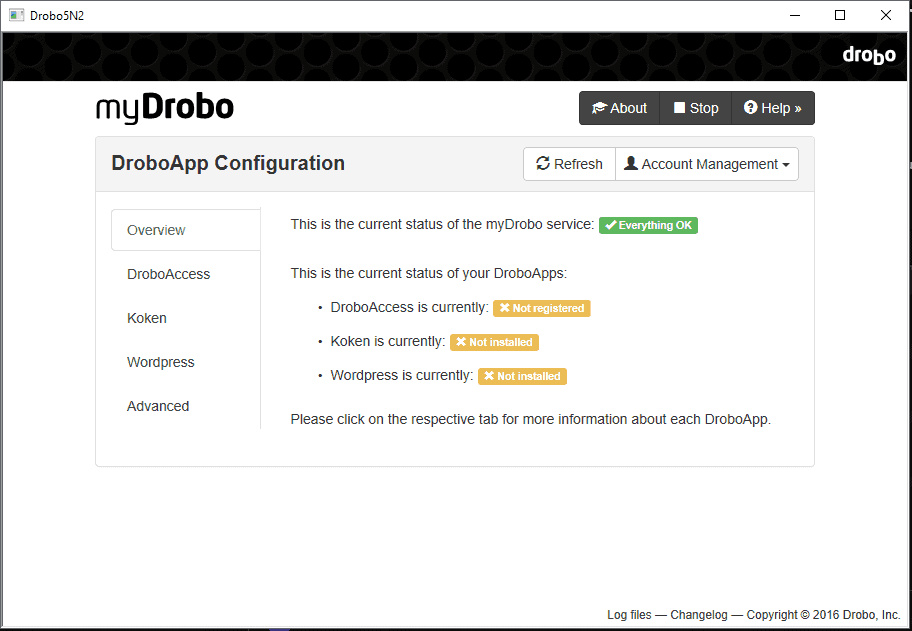
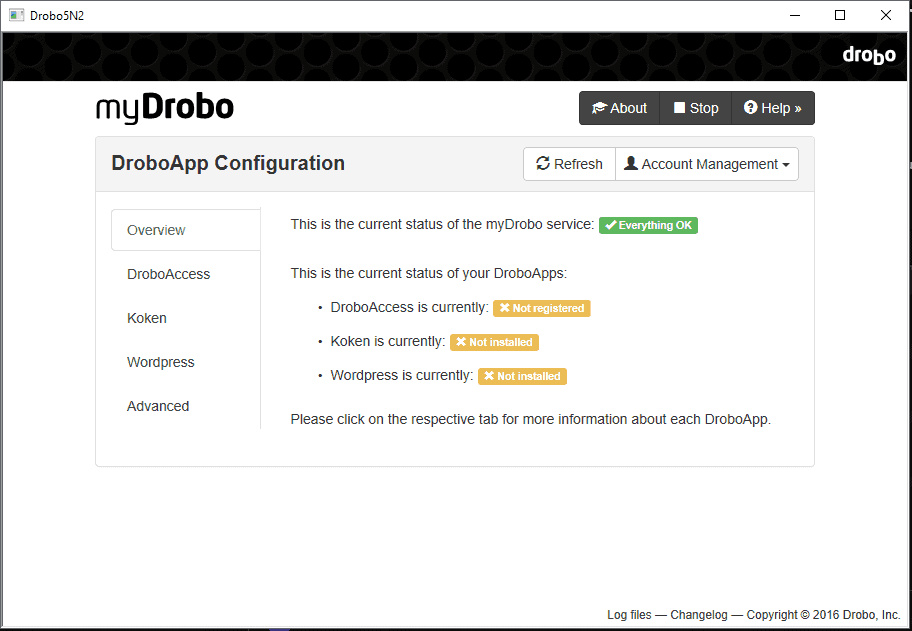
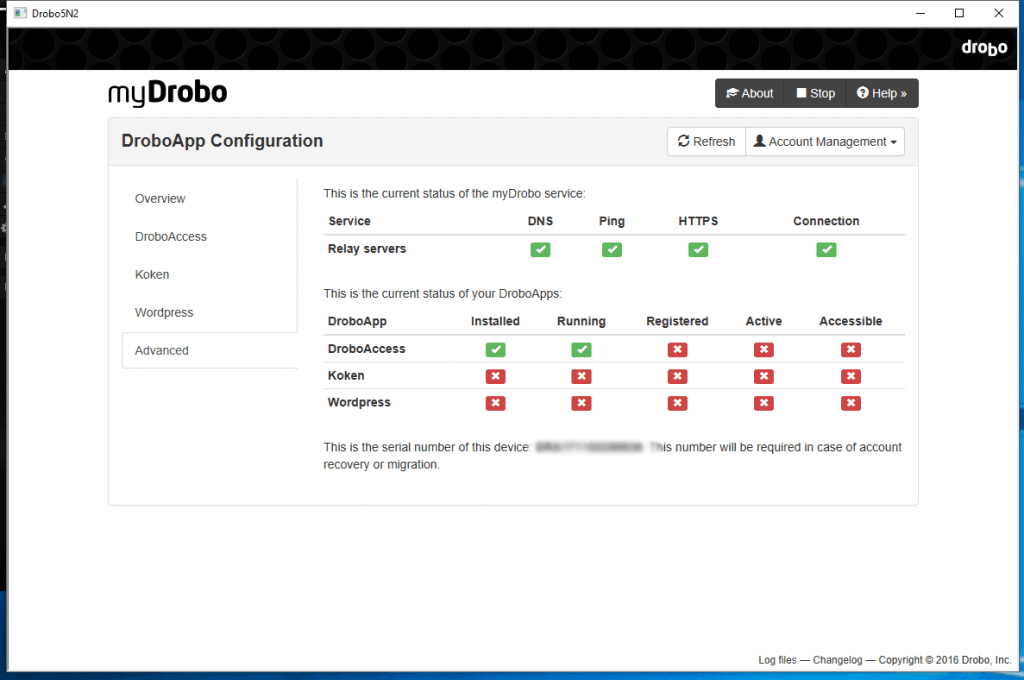
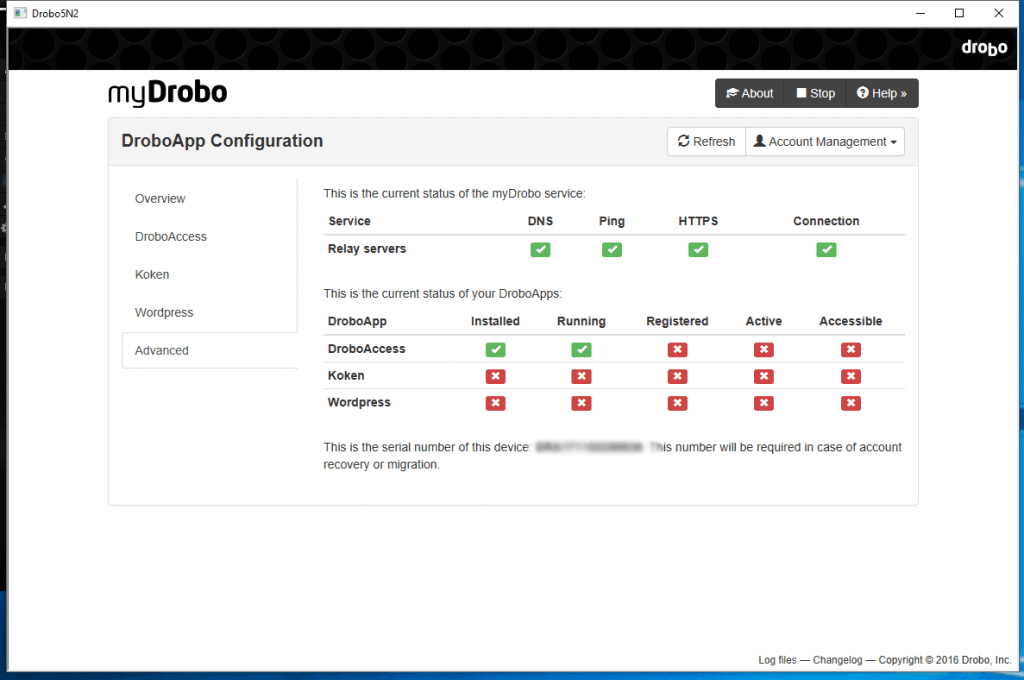
Dies ermöglichen etwa den Zugriff aus der Ferne oder das Sichern der Fotos die sich auf dem Smartphone befinden.
Mobile Apps
Heutzutage gibt es für nahezu jegliche Anforderung eine mobile Applikation. Und auch Drobo bietet natürlich entsprechende Pendants für die Zusammenarbeit mit dem NAS an, namentlich Drobo Access und DroboPix. Um diese Apps nutzen zu können, muss zunächst der Gegenpart auf dem 5N2 installiert werden. Dies kann über den Reiter Drobo Apps im Drobo Dashboard erledigt werden.
Die Fehlermeldung sieht in etwa so aus:


Drobo Access
Die schon erwähnte App Drobo Access ist sowohl für iOS als auch für Android kostenlos verfügbar. Drobo Access besteht aber nicht nur aus einer App für mobile Geräte, sondern enthält auch eine Webober äche, welche die Funktionalität der Apps im Browser abbildet.
Hier ein Blick auf die Weboberfläche von Drobo Access (zum Vergrößern anklicken)
Drobo Access ermöglicht, wie der Name schon vermuten lässt, den Zugang zum NAS. Die Freigaben auf dem Gerät können eingesehen werden, es können neue Ordner erstellt, Dokumente hochgeladen, heruntergeladen oder geteilt werden. Zudem bietet die App für mobile Geräte die Möglichkeit, Fotos und Videos im Hintergrund automatisch sofort hochzuladen. Das ganze funktioniert dank einer Subdomain von mydrobo.com auch von unterwegs. Drobo verwendet dabei eine verschlüsselte Verbindung. Auch hier gilt wieder: Einrichten und loslegen. Der Prozess ist simpel gehalten und erledigt alle wichtigen Dinge automatisch im Hintergrund.
Drobo Access für Android
Drobo Access für iOS
Drobo Pix
Mit DroboPix lassen sich Bilder, die auf dem Smartphone gemacht oder gespeichert wurden, einfach auf das 5N2 sichern. Das passiert auch ohne Zutun des Nutzers: sobald sich das Handy mit dem heimischen WLAN verbindet beginnt Drobo Pix damit, die Bilder vom mobilen Gerät auf das NAS zu kopieren. Wie bei Drobo Access wird dazu auch auf dem Netzwerkspeicher selber ein Gegenpart für Drobo Pix installiert, der sich ebenfalls Drobo Pix nennt. Zur Installation gelangt man auch hier ganz einfach über den Reiter Drobo Apps im Drobo Dashboard. Nach erfolgter Installation, wird das Smartphone dessen Bilder gesichert werden sollen, gekoppelt.




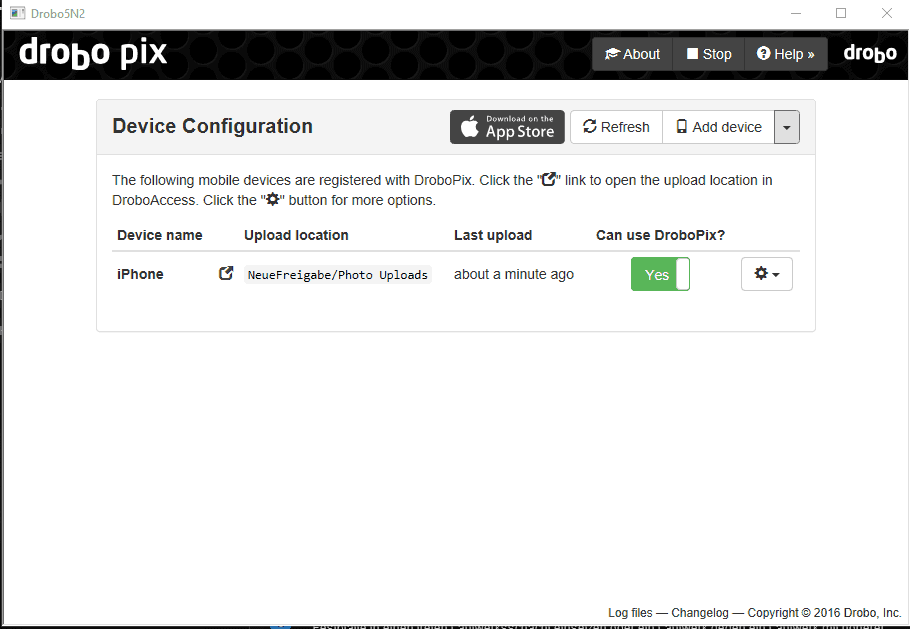
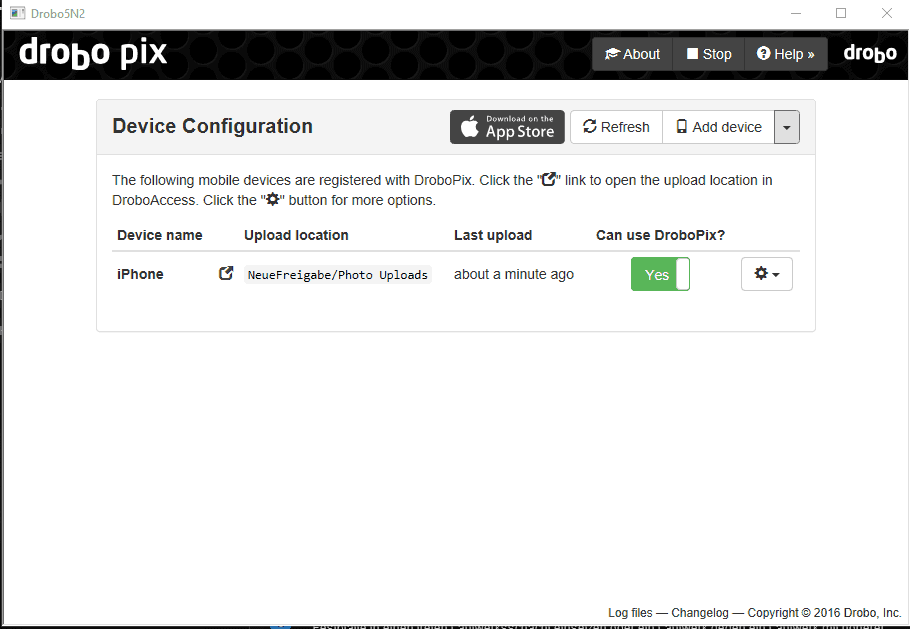
Dazu zeigt einem das NAS einen QR Code an, der mit der App auf dem Handy gescannt wird. Ist das Handy erfolgreich verbunden, kann/muss im NAS noch festgelegt werden, in welcher Freigabe und in welchem Ordner der Drobo die Bilder speichern soll. In dem gewählten Ordner legt das NAS dann die Bilder in Jahres- und Monats basierten Ordnern ab. Für Dezember 2017 sähe das dann zum Beispiel so aus: Freigabe->Ordner->2017->12 Dezember->Bild.jpg. Bei den Monaten nutzt das NAS also sowohl Monatszahl als auch den englischen Namen des jeweiligen Monats.
Letzte Aktualisierung am 20.11.2025 um 18:00 Uhr / Affiliate Links / Bilder von der Amazon Product Advertising API
Die Erweiterung auf dem NAS zeigt einem dann eine Liste aller verbundenen Smartphones. Dort kann auch der Speicherort geändert werden, oder aber das Handy wird wieder entfernt. Es lässt sich aber auch einfach per Schalter für die Nutzung von Dorbo Pix deaktivieren, sollte dies einfach mal für einen Zeitraum nötig sein, ohne das Gerät als solches direkt aus dem System löschen zu müssen.
Um zu signalisieren, welche Bilder noch gespeichert werden müssen, zeigt Drobo bei jedem Bild einen kleinen blauen Kreis an. Ist dieser leer, so bedeutet dies, dass dieses Bild noch nicht gesichert wurde. Wenn der Kreis sich dann in einen blauen ausgefüllten Punkt ändert, so wurde das Bild erfolgreich auf den Netzwerkspeicher geladen. Zusätzlich ist eine Anzeige vorhanden, welche die Anzahl der noch zu sichernden Bilder anzeigt, sowie die letzte Synchronisation.
Mit Hilfe des sogenannten Location Upload lässt sich die Synchronisation an einen festgelegten Standort binden. Wird z.B. das heimische WLAN festgelegt, schiebt Drobo Pix die Bilder automatisch im Hintergrund auf das NAS, ohne dass die App extra gestartet werden müsste.
Der Funktionsumfang der App ist damit auch schon beschrieben. Auch hier konzentriert sich Drobo auf das Wesentliche. Die App verrichtet ihren Job ordentlich, die Bilder des Handys landen auf dem NAS, ohne dass man sich darüber Gedanken machen müsste – ähnlich zu den Cloud-Lösungen großer Anbieter – nur, dass die eigenen Bilder auch in den eigenen vier Wänden bleiben. Der Zugriff darauf ist auch ohne Internetverbindung möglich. Zudem ist es nicht jedermanns Sache, private Bilder auf Servern im Internet zu speichern. Dazu stellt Drobo Pix eine gute Alternative dar. Am Rechner sind die Bilder dann über die jeweilige Freigabe aufrufbar. Sollten mehrere Personen das NAS nutzen, muss natürlich darauf geachtet werden, dass die Bilder in einer Freigabe landen, in der auch wirklich nur berechtigte Nutzer Zugriff darauf haben. Das lässt sich über das Drobo Dashboard unter dem Reiter Freigaben aber mit wenigen Mausklicks realisieren.
Drobo Pix ist für iOS und Android verfügbar und kann über den jeweiligen Store heruntergeladen werden.
Hier einige Bilder der Android App
Hier einige Bilder der iOS App
Abschließend eine Wertung im Bereich Software: Hier kann der 5N2 gute 22 von 25 Punkten einheimsen. Ein wenig Abzug gibt es durch die zwingende Verwendung von Drobo Dashboard zur Kon guration. Anders als mit den Weboberflächen anderer NAS-Geräte kann diese nicht von allen Betriebssystemen aus durchgeführt werden. Zudem muss der 5N2 auf zwei Punkte verzichten, da er eine Datenverbindung herstellt, der vom Nutzer nicht widersprochen werden kann. Mehr dazu im Punkt: Gerät im Betrieb
Haupteinsatzzweck
Drobo bewirbt insbesondere die BeyondRAID™ Technologie im Bezug auf das Drobo 5N2. Betrachtet man die verbaute Hardware und auch die Fokussierung Drobos auf das Thema Datenredundanz und einfach Bedienbarkeit sowie Handhabung wird schnell klar: Das 5N2 soll ein solider und ohne Komplikationen bedienbarer Netzwerk gebundener Massenspeicher sein. Drobo möchte keinen Tausendsassa, der alles kann. Der Schwerpunkt liegt vielmehr darauf, dem Kunden einen NAS zur Verfügung zu stellen, der alles wegspeichert, was man ihm anbietet und sich dabei auch noch um lästige Dinge wie Datensicherheit kümmert.
Mit der sehr ausgereiften BeyondRAID™ Technologie hat sich Drobo ein Alleinstellungsmerkmal geschaffen. Der Anwender muss nur Festplatten in das Gerät zu stecken, es einzuschalten und kann dann loslegen und die ersten Daten auf dem Netzwerkspeicher sichern. Dem Haupteinsatzzweck als Dateiserver oder Backuplaufwerk wird der Drobo 5N2 damit mehr als gerecht. Nichtsdestotrotz ist sich Drobo aber auch bewusst, dass die Konkurrenz mit immer mehr Funktionen aufwartet. Daher lässt sich der Drobo auch mit Hilfe der Drobo Apps um viele Möglichkeiten erweitern. Eine Funktionsvielfalt wie bei Synology oder QNAP sollten Sie nicht erwarten, aber für den Durchschnittsnutzer ist die Palette an verfügbaren Optionen, des 5N2 mehr als ausreichend.
Damit kann der Drobo 5N2 in dieser Kategorie 9 von 10 möglichen Punkten ergattern, nicht zuletzt dadurch, dass Drobo ganz offen damit wirbt, mehr Datengrab als Alleskönner zu sein – und somit den Haupteinsatzzweck erfüllt.
Gerät im Betrieb
Bisher haben wir einen Blick auf die technischen Daten und Funktionen des 5N2 geworfen, und diese wirken solide und überzeugend. Aber erst im Betrieb lässt sich sicher sagen, was es leistet und wo sich Stärken und Schwächen des Gerätes verstecken. Darauf gehen wir im Folgenden ein.
Zunächst einmal muss das NAS in Betrieb genommen werden. Damit dabei nichts schief geht, stellt Drobo einen webbasierten Assistenten zur Verfügung, der Schritt für Schritt die Inbetriebnahme aufzeigt. Zu finden ist er unter der Adresse: http://www.drobo.com/start/
Hier einige Bilder dieses Assistenten: (zum Vergrößern klicken)
Der Assistent im Video
Sie sehen gerade einen Platzhalterinhalt von YouTube. Um auf den eigentlichen Inhalt zuzugreifen, klicken Sie auf die Schaltfläche unten. Bitte beachten Sie, dass dabei Daten an Drittanbieter weitergegeben werden.
Mehr InformationenNach dem ersten Einschalten muss das NAS zunächst einmal die Erstinitialisierung durchlaufen. Drobo Dashboard gibt hier eine Dauer von ca. 20 Minuten an, im Test wurde weniger Zeit gebraucht. Hier spielen aber mehrere Faktoren eine Rolle, etwa die Anzahl und Größe der verbauten Festplatten, sodass die benötigte Zeit abweichen kann. Länger als 20 Minuten sollte es in der Regel nicht dauern. Anschließend wird ein Administrator-Account mit Passwort angelegt, der Zugriff auf alle Einstellungsmöglichkeiten und Freigaben des NAS hat.
Danach lässt sich das 5N2(Affiliate Link) an die eigenen Anforderungen anpassen: Freigaben und Nutzer können eingerichtet und angelegt werden, wenn nötig können Erweiterungen (Drobo Apps) installiert werden. All dies geschieht über die Software „Drobo Dashboard“.
Werfen wir jetzt aber mal eine Blick auf das 5N2 im Alltagsbetrieb. Nach der fertiggestellten Einrichtung können direkt Daten auf dem NAS gesichert werden.
Die Freigaben bindet das 5N2 per Klick in Ihr System ein. Dabei können Sie unter Windows den zu vergebenen Laufwerksbuchstaben wählen, sofern Sie dies möchten.
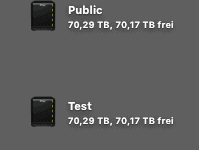
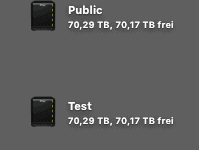




Die im System angezeigte Größe des Volumens entspricht dabei nicht der tatsächlichen Größe des verfügbaren Speichers. Damit umgeht Drobo Systembeschränkungen die zu Fehlern führen können, wenn sich die Größe der im NAS verbauten Festplatten durch Erweiterung oder Austausch ändert. Für jede Freigabe lässt sich die Größe aber auch auf ein Maximum beschränken, das dann im System korrekt angezeigt wird.
Besonders interessant sind aber die Punkte Lautstärke, Performance und Stromverbrauch – also das Verhalten des 5N2, wenn es arbeitet.
Performance
Zunächst befassen wir uns mit der Performance. Wie schnell liest und schreibt der 5N2 die Daten die man auf dem NAS speichert?
Um das zu ermitteln kamen im Test mehrere Tools zum Einsatz. Auf dem Betriebssystem macOS waren es das Programm Aja System Lite Test sowie der Blackmagic Speed Test.
Unter Windows kam das bekannte Crystal Disk Mark zum Einsatz.
Natürlich unterliegen die Messungen immer gewissen Schwankungen. Daher sind alle Messungen jeweils fünf Mal ausgeführt worden und die Ergebnisse bilden den Durchschnittswert der einzelnen Messungen.
Da Benchmarks aber nicht den realen Betrieb abbilden können, wurden zusätzlich Dateien verschiedener Größen (1, 10, 100MB, 1 und 10GB – siehe Grafik) auf das NAS gespeichert und gelesen. Um noch genauer eine typische Nutzung zu simulieren, kam ein Ordner mit 39 Videos und einer Gesamtgröße von 1,15GB sowie ein Ordner mit Bildern und einer Größe von 105,43 GB zum Einsatz. Der Bilderordner beinhaltete dabei ein Mischung verschiedener Dateitypen, sowie Ordner mit Unterordnern und auch in Zip-Dateien gepackte Bilder, um einen Kopiervorgang möglichst nah an der Realität zu simulieren.
Werden all diese Messwerte gemittelt, ergibt sich eine Schreibgeschwindigkeit von 96,9 MB/sec sowie eine Lesegeschwindigkeit von 106,7 MB/sec.
Diesen Durchschnittswerten gegenüber stehen eine maximale Schreibgeschwindigkeit von 118,4MB/sec sowie eine maximale Lesegeschwindigkeit von 118,5 MB/sec.
Unten stehende Grafiken zeigen die jeweiligen Geschwindigkeiten. Um die genauen Zahlenwerte zu sehen, fahren Sie bitte mit der Maus über den jeweiligen Balken im Diagramm.
Beachten Sie: Die geringen Werte bei kleinen Dateien wie der 1MB- oder 10MB-Datei resultieren nicht zuletzt daraus, dass der NAS den Schreib- bzw. Leseprozess bereits wieder beendet hat, da die Datei dieser Größe so schnell übertragen wurde. Das heißt, dass technisch bedingt nicht die maximale Übertragungsgeschwindigkeit erreicht wird, da der Hauptteil der Arbeit, den das NAS hier erledigt, das Anlegen der Datei oder das Lesen der Datei ist. Zudem müssen hier die größten Messtoleranzen und Fehler in Kauf genommen werden. Zwischen den beiden Testsystemen gibt es kleinere Unterschiede. Die unter Windows gemessenen Geschwindigkeiten sind in der Regel ein klein wenig schneller.
Die Unterschiede sind jedoch so gering, dass sie für die Nutzung im Alltag keine nennenswerte Rolle spielen.
Was lässt sich aber nun aus diesen Zahlen ableiten?
Das Drobo 5N2 verfügt über eine sehr gute Performance bzw. Übertragungsgeschwindigkeit. Die Spitzenwerte liegen beim maximal Möglichen einer Gigabit-Verbindung, so wie sie in lokalen Netzwerken mittlerweile Standard ist. Die Werte von 118,5 MB/sec liegen sogar etwas darüber, gemessen mit dem Benchmark-Programm Crystal Disk Mark. Hier können leichte Messfehler angenommen werden, bzw. wir rufen uns noch einmal in Erinnerung, dass ein Benchmark nicht unbedingt ein reales Szenario abbildet. Er dient hier vielmehr als Orientierung.
Auch die Werte beim Kopieren der einzelne Testdateien belegen die gute Performance des 5N2. Erst bei den vielen kleineren Dateien des Bilderordners bricht, wie zu erwarten, die Leistung ein wenig ein. Dies ist aber der Tatsache geschuldet, dass Festplatten bei vielen einzelnen Schreibvorgängen durch die andauernde Umpositionierung des Schreib- und Lesekopfes an ihre Grenzen stoßen. Die gemessenen Werte bewegen sich aber auf einem dafür hohen Niveau.
Abseits der ganzen Zahlen: Gefühlt läuft das Kopieren von Dateien auf oder vom 5N2 stets flüssig und schnell. Und dieser subjektive Eindruck macht bei der Mehrzahl der Nutzer, bzw. im Alltag, den entscheidenden Unterschied. Hier kann der Drobo NAS punkten und man lernt ihn schnell als Massenspeicher schätzen.
Das 5N2 lässt sich auch als TimeMachine Volumen (macOS) nutzen. Eine entsprechende Einstellung lässt sich in der Freigabe per Häkchen aktivieren. Auch das Sichern eines gesamten Rechners ging flott vonstatten. Danach sicherte der Mac in den gewohnten Abständen, die Änderungen auf dem Drobo. Vorbildlich!
Schade hingegen: Die Performance der Apps im Zusammenspiel mit dem 5N2 könnte besser sein. Besonders Drobo Access genehmigte sich des Öfteren die ein oder andere Denkpause, die die Arbeit ein wenig träge wirken liess. Insbesondere bei der Navigation in Unterordnern mit mehrere Dateien oder beim Öffnen und Downloaden von einzelnen Dateien zeigten sich hier kleinere Performanceprobleme.
Drobo Pix hingegen lief weitestgehend flott.
Insgesamt lässt sich die Performance des 5N2 als positiv bewerten. Gerade wenn man das Gerät mit Massen an Daten bewirft, verarbeitet es diese ohne zu murren und in einer guten Geschwindigkeit. Die kleineren Geschwindigkeitsprobleme im Zusammenspiel mit Drobo Access sind ärgerlich, machen die App aber nicht unbedienbar. Hier könnte auch ein kommendes Update unter Umständen Abhilfe schaffen.
Stromverbrauch
Neben der reinen Geschwindigkeit ist aber auch wichtig zu wissen, wie viel Saft sich der 5N2 aus der Steckdose genehmigt, schließlich dürfte er in vielen Fällen rund um die Uhr laufen.
In diesem Abschnitt beschäftigen wir uns daher mit dem Stromverbrauch des Netzwerkspeichers Drobo 5N2.
Wenn das Gerät ausgeschaltet ist, aber am Stromnetz hängt, werden immerhin noch im Schnitt 1,65 Watt verbraucht. Wird das NAS längere Zeit nicht benötigt, lohnt es sich also hier den Netzstecker zu ziehen.
Aus dem ausgeschalteten Zustand heraus benötigt der 5N2 beim Einschalten mit im Durchschnitt 49,1 Watt die meiste Energie.
Nach erfolgtem Start befindet sich der Drobo 5N2 dann im Leerlauf. Hier treibt ein Verbrauch von im Schnitt 40,25 Watt den Stand des Stromzählers nach oben.
Wenn der Netzwerkspeicher arbeiten muss können 44,6 Watt gemessen werden, die in diesem Betriebszustand im Durchschnitt verbraucht werden.
Sofern der 5N2 längere Zeit nichts zu tun bekommt, versetzt er die Festplatten in einen Ruhemodus. Dann benötigt er nur noch 23,4 Watt, und spart somit Strom und Kosten.
Diese Messungen beziehen sich auf ein 5N2 mit vier verbauten Festplatten. Die Anzahl der Festplatten ist entscheidend mitverantwortlich für den Strombedarf des NAS. Zudem verbrauchen älterer Festplatten in der Regel etwas mehr Energie als ihre neuen Pendants.
Im Test mit zwei verbauten Festplatten sank der Stromverbrauch im Leerlauf auf ca. 30 Watt.
In der Spitze schlug der Verbrauch an Strom mit 72,6 Watt zu Buche.
Mit diesen Werten gehört der Drobo 5N2 nicht zu den sparsamsten Modellen auf dem Markt, ist aber auch kein furchtbarer Energiefresser. Die wesentlichen Verbraucher sind die Festplatten. Über den Daumen gepeilt können Sie mit ca. 6 Watt pro Festplatte rechnen, im Leerlauf wohl gemerkt.
Mit dem Disk Spindown reduziert Drobo den Verbrauch zumindest immer dann, wenn das Gerät längere Zeit nichts zu tun hat.
Insgesamt geht der Stromverbrauch des 5N2 in Ordnung. Sollten Sie weniger als 5 Festplatteneinschübe benötigen, so ist eventuell ein kleineres NAS empfehlenswert, da hier die generellen Energiekosten auch geringer ausfallen. Für ein 5-Bay Gerät gibt sich der Drobo aber keine allzu große Blöße was den Hunger nach elektrischer Energie angeht. Lediglich im Leerlauf und Disk Spindown könnten die Werte noch etwas besser ausfallen.
Der Stromverbrauch des 5N2 in Abhängigkeit vom aktuellen Betriebszustand (vier verbaute HDD’s):
Lautstärke des Drobo 5N2
Neben der Geschwindigkeit und dem Energiebedarf ist auch die Lautstärke des Netzwerkspeichers von Bedeutung. Steht das Gerät im Büro oder eventuell sogar im Wohnzimmer, kann das Betriebsgeräusch störend wirken. Insbesondere die Festplatten können beim Schreib- und Lesezugriff Schwingungen auf das Gehäuse übertragen und damit den Lärmpegel erhöhen.
Die Lautstärke wurde im Test in einem Abstand von 25cm vom Gerät gemessen.
Die verschiedenen Lautstärken finden Sie hier im Diagramm, nach Betriebszustand des 5N2 aufgelistet. Basis gibt dabei die Lautstärke der Umgebung an, also den Geräuschpegel, der auch ohne laufendes NAS gemessen wird.
Im Leerlauf lassen sich mit 36,9 dB etwas mehr als 4dB Unterschied zur Basislaustärke messen. Erfolgt dann ein Zugriff auf das Gerät, steigt die Lautstärke auf rund 40 dB an. Dies ist etwa vergleichbar mit der Lautstärke von leiser Musik oder geflüsterten Worten. Damit ist der Drobo 5N2 geeignet um auf dem Schreibtisch platziert zu werden. Man nimmt das Gerät akustisch war, aber es ist dabei nicht unangenehm laut. Zugriffe auf das NAS können dafür sorgen, dass kurzfristig höherer Spitzenwerte auftreten können, dafür verantwortlich sind aber in erster Linie die Festplatten.
Sonstiges
Neben den technischen Gegebenheiten gibt es noch ein paar Dinge, die im Betrieb auffallen.
Interessant sind die Netzwerkverbindungen, die der 5N2 aufbaut. Da auf dem NAS kein Webserver für die Konfiguration läuft, sondern diese per Software geschieht, gibt es auch so gut wie keine Dienste zu denen sich der Drobo verbindet, bzw. die er zur Verfügung stellt. Um sich beim Drobo Dashboard bemerkbar zu machen, sendet der 5N2 einen Broadcast übers Netzwerk. Daneben stellt er noch Verbindungen zu updates.drobo.com und zu einem Zeitserver pool.ntp.org her.
Somit ist der NAS nicht gerade sehr redselig, was für ein lokales Netzwerkgerät auch wünschenswert ist.
Unschön: Leider sendet der 5N2 in regelmäßigen Abständen auch Daten an ssl.google-analytics.com, welches zur anonymen Analyse genutzt wird. Natürlich besteht ein Interesse Drobos daran, seine Software stetig zu verbessern und dazu entsprechende Daten zu erheben. Dass dies durch den Nutzer aber nicht deaktiviert werden kann, ist eine zumindest fragwürdige Vorgehensweise, und steht im Gegensatz zu dem sonst so sparsamen Umgang mit Verbindungen.
Wenn weitere Apps wie myDrobo und Drobo Access installiert werden, nutzt das 5N2(Affiliate Link) noch Dienste wie Pagekite.net und eine Subdomain von mydrobo.com, um das NAS auch von unterwegs erreichbar zu machen. Das steht aber natürlich mit der Nutzung dieser Funktion im direkten Zusammenhang und geht in Ordnung. Die Verbindungen zu Servern baut das 5N2 übrigens immer über eine verschlüsselte Verbindung auf – was leider immer noch nicht selbstverständlich ist. Hier gibt sich Drobo also keine Blöße.
Kommen wir zu einem kurzen Fazit im Bereich „Gerät im Betrieb“. Das Drobo 5N2 kann hier 23 Punkte von 25 möglichen erreichen. Abzüge gibt es für den im Leerlauf etwas zu hohen Stromverbrauch sowie die hakende Performance bei Drobo Access.
Lieferumfang und Zubehör
Im Lieferumfang des Drobo 5N2 ist folgendes enthalten:
| NAS | Drobo 5N2 |
| Weiteres Zubehör | |
| Externes Netzteil | |
| Stromkabel für verschiedener Länder | |
| LAN-Kabel | |
| Aufkleber mit LED Signal Beschreibung (Englisch, Deutsch, Französisch) | |
| Kurzinstallationsanleitung | |
| Garantiekarte |
Neben dem NAS Gerät selber liefert Drobo obligatorische Dinge wie das Netzteil und ein LAN Kabel mit. Darüber hinaus sind Aufkleber mit im Lieferumfang, auf denen die verschiedenen LED Signale kurz erklärt sind. Weiterhin findet sich dann noch eine Kurzanleitung bzw. der Verweis auf den Installationsassistenten sowie eine Garantiekarte in der Verpackung. Adapter für SSDs mit 2,5 Zoll sind separat erhältlich und gehören nicht zum Lieferumfang. Da alle wichtigen und benötigten Komponenten im Lieferumfang vorhanden sind darf sich das 5N2 in dieser Kategorie über 5 von 5 möglichen Punkten freuen.
Fazit
Das Drobo 5N2 überzeugt besonders durch die vom Hersteller viel beworbene BeyondRaid™ Technologie. Man merkt, dass Drobo den Fokus seiner Entwicklung konsequent darauf gelegt hat. Gerade die Einfachheit und automatische Volumenerstellung weiß zu begeistern. Für private Anwender oder Selbständige, die viele Daten wegspeichern möchten ohne sich Gedanken um die Technik machen zu müssen, ist das Drobo 5N2 der perfekte NAS. Wer bereits konkrete Anforderungen an ein NAS hat, muss vor dem Kauf prüfen, ob die vorhandenen Anschlüsse ausreichen und die geforderten Funktionen durch das 5N2 (ergänzt durch die schon recht breite Palette an Drobo Apps) bereitgestellt werden. Ein wenig wird die Freude zudem durch den Stromverbrauch getrübt. Dieser ist nicht exorbitant hoch, liegt aber doch teilweise über den Werten der Konkurrenz. Insgesamt: Ein super NAS, mit viel Licht und nur wenigen Schattenseiten.
- Hoch skalierbares Netzwerkspeicher-Array. Unterstützt 64 TB Dateisysteme.
- Gigabit Ethernet Konnektivität x2 Ethernet-Port-Bonding.
- Für bis zu 5 x 8,9 cm SATA-Festplatten. Optionale mSATA SSD steigert die Leistung. Erweiterbar durch Hinzufügen von Laufwerken oder Hot-Swapping-Laufwerken mit größeren Laufwerken. * Einheiten mit Festplatten einschließlich Seagate IronWolf HDDs.
- Preisgekrönter Beyond RAID automatisierter Datenschutz. DroboDR Notfallwiederherstellung Unterstützung und interne Batterie-Backup
- Unterstützt myDrobo Plattform, DroboAccess verschlüsselter End-to-End-Fernzugriff und DroboPix ermöglicht automatisches Hochladen von mobilen Fotos und Videos, plus DroboApps-Unterstützung.
Letzte Aktualisierung am 20.11.2025 um 18:00 Uhr / Affiliate Links / Bilder von der Amazon Product Advertising API





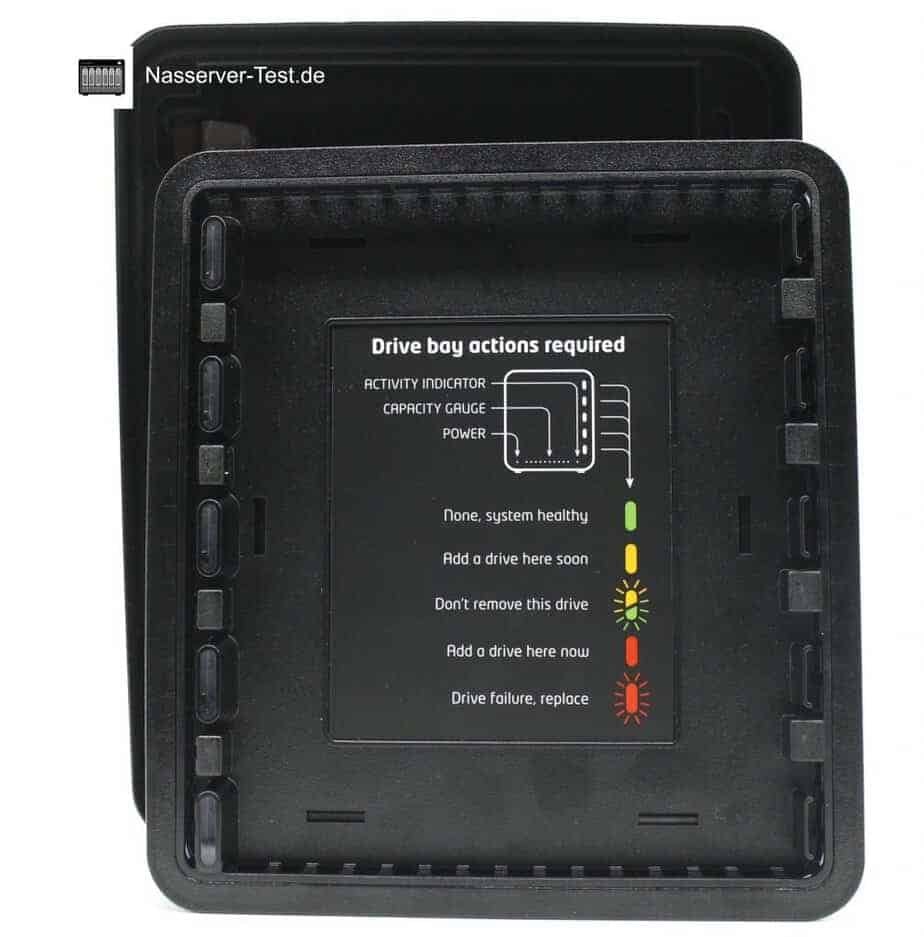

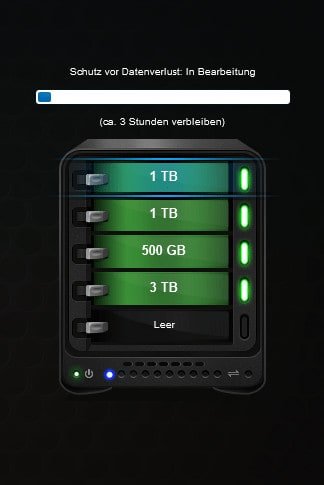
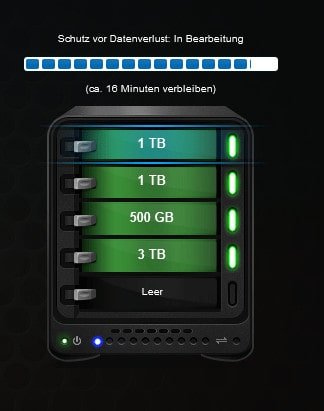
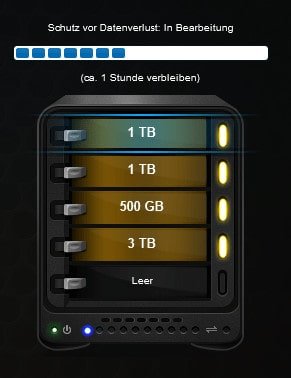

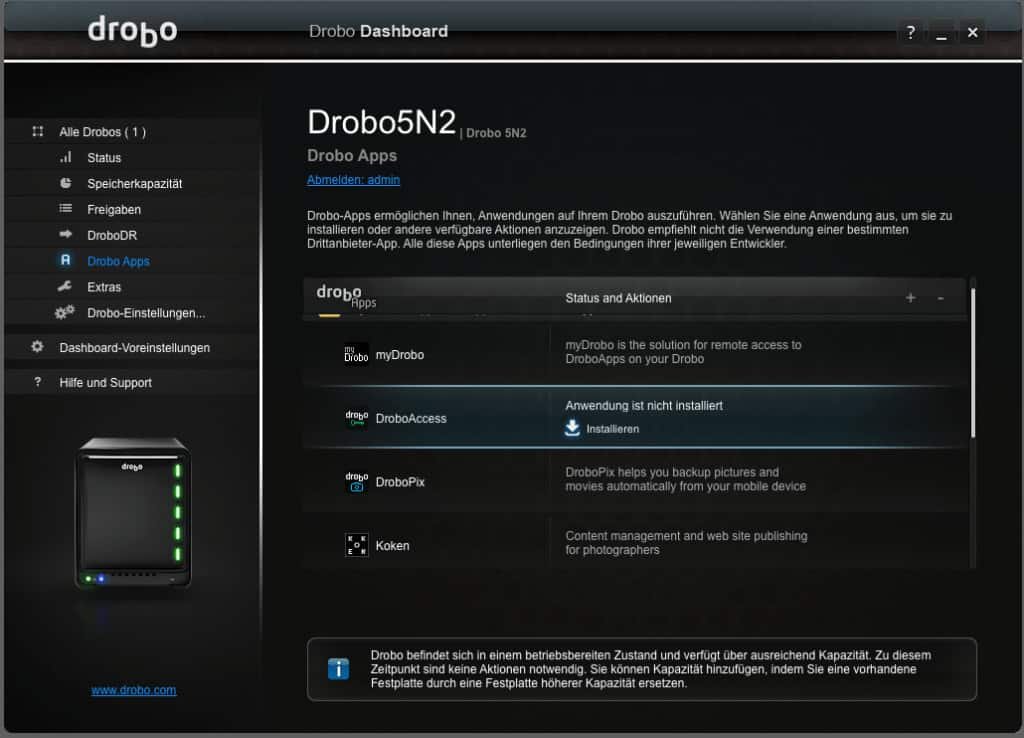
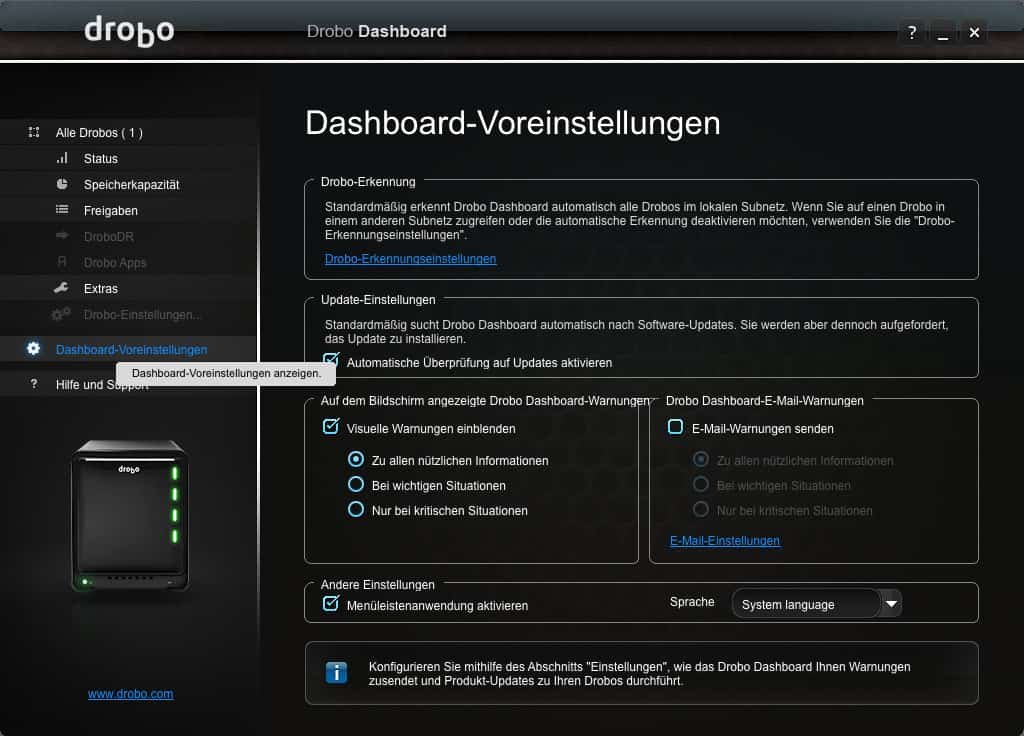

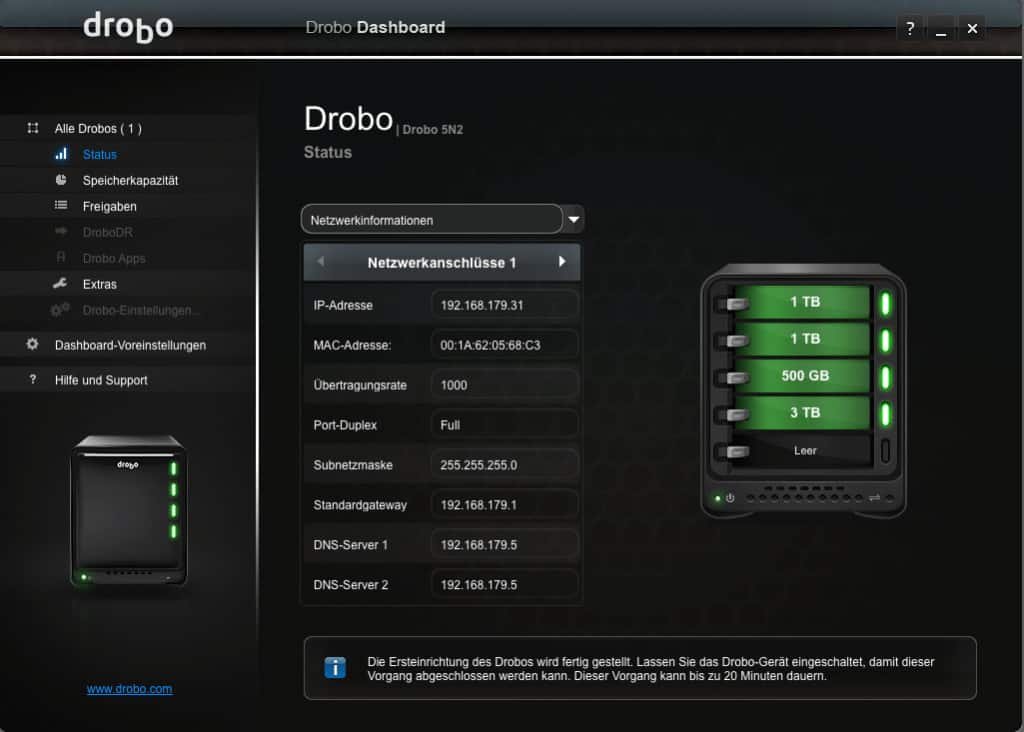
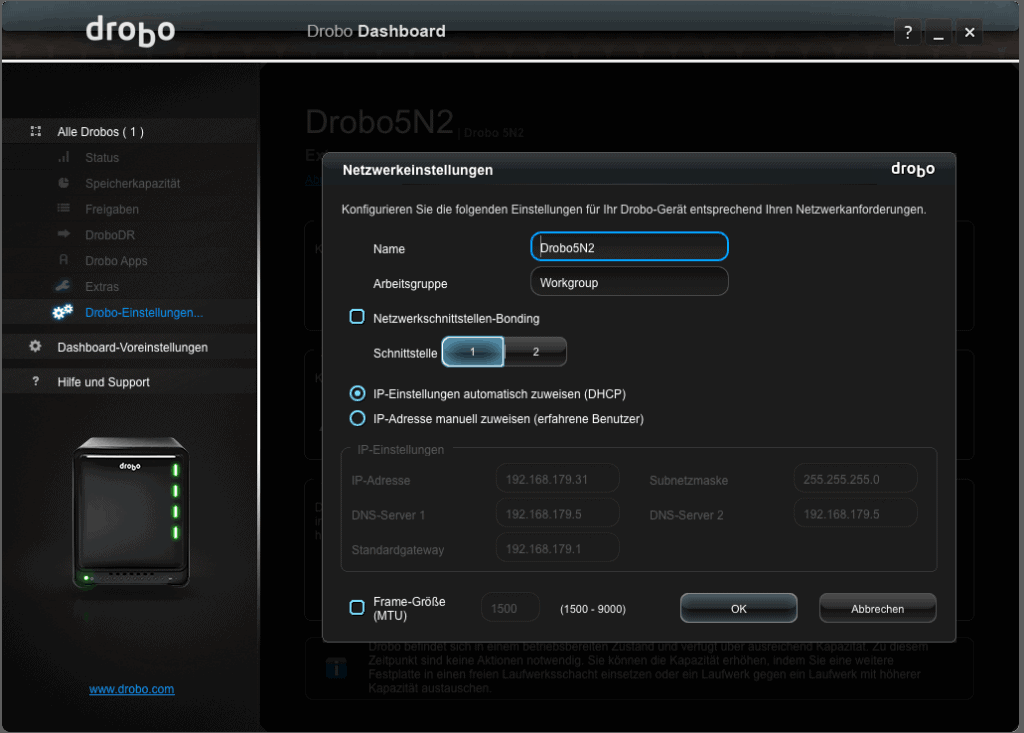

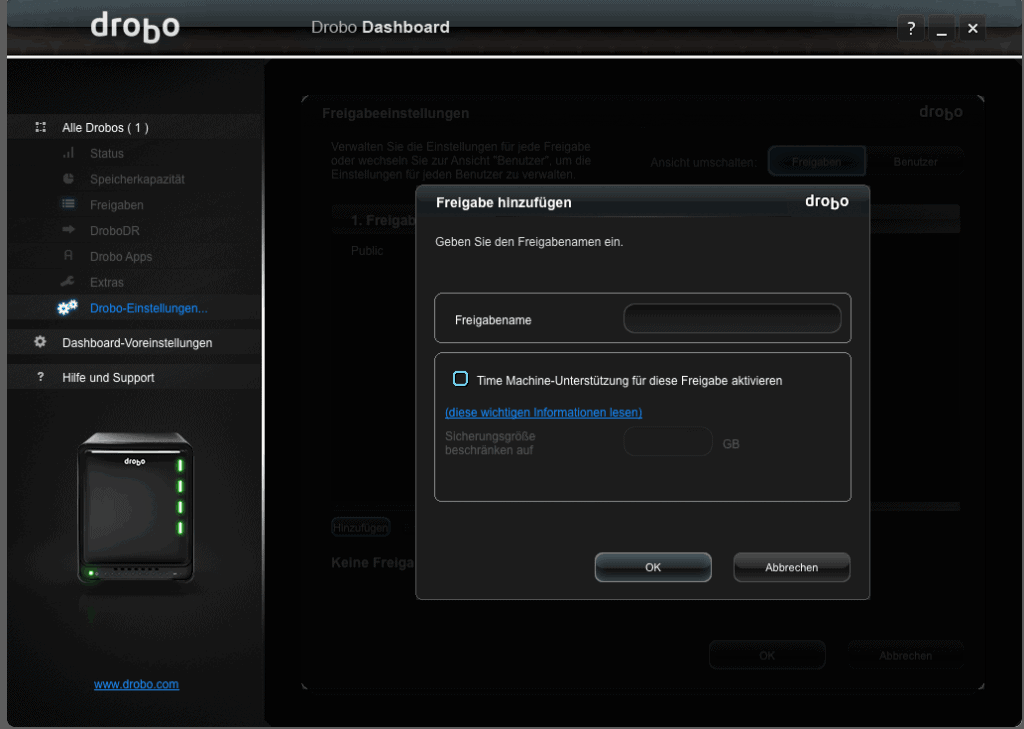
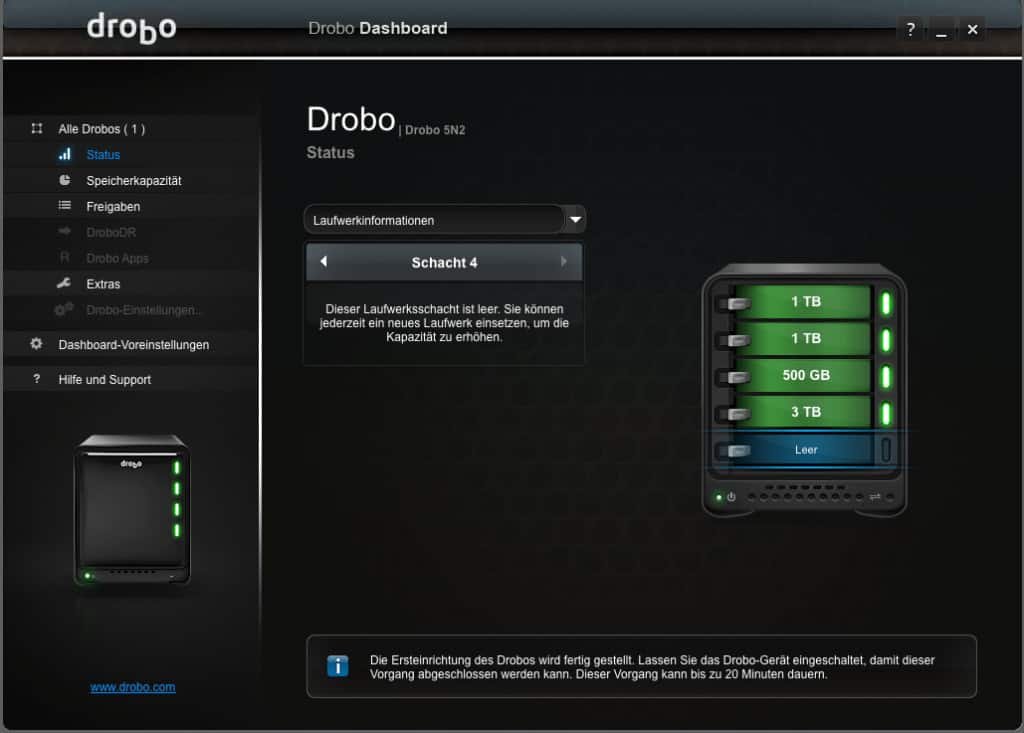

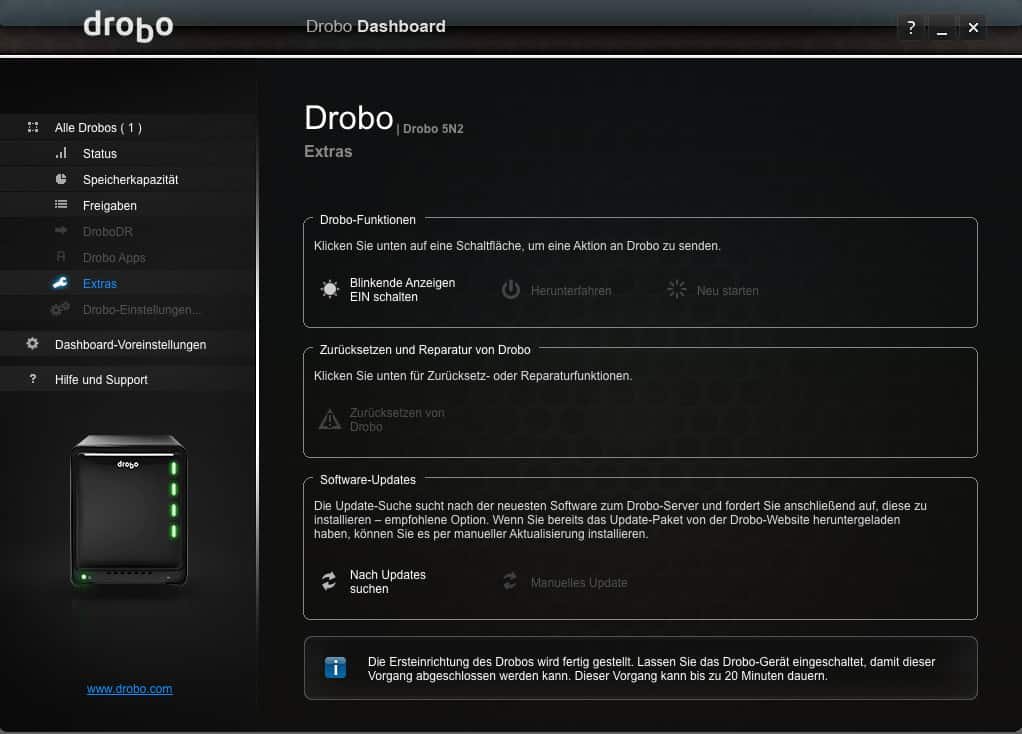

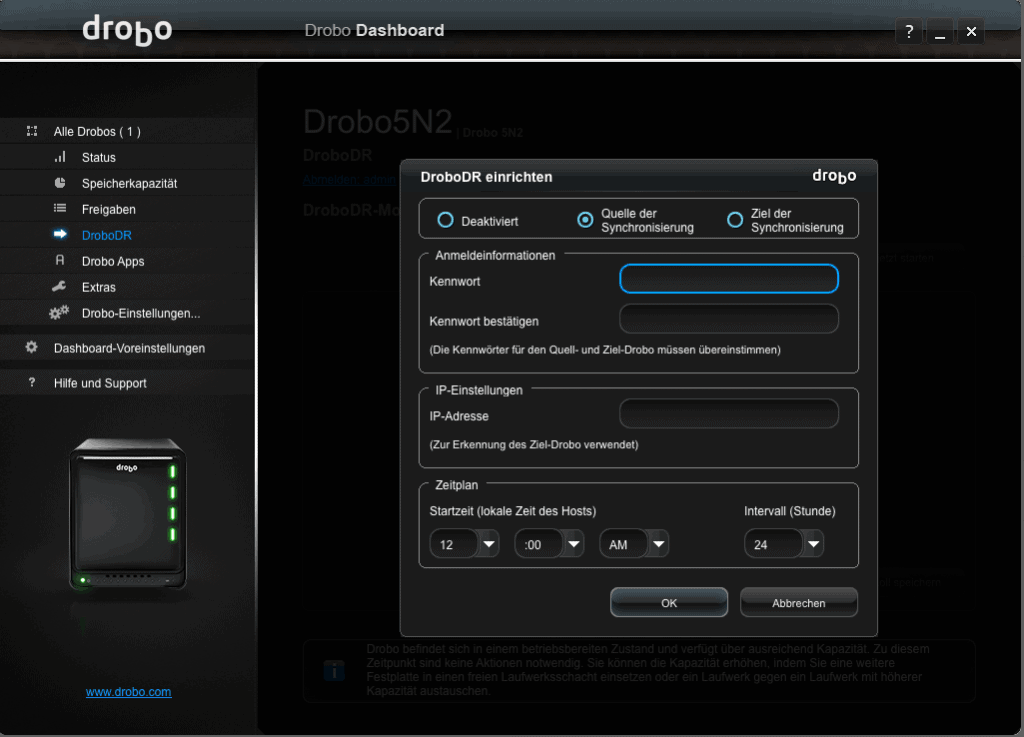

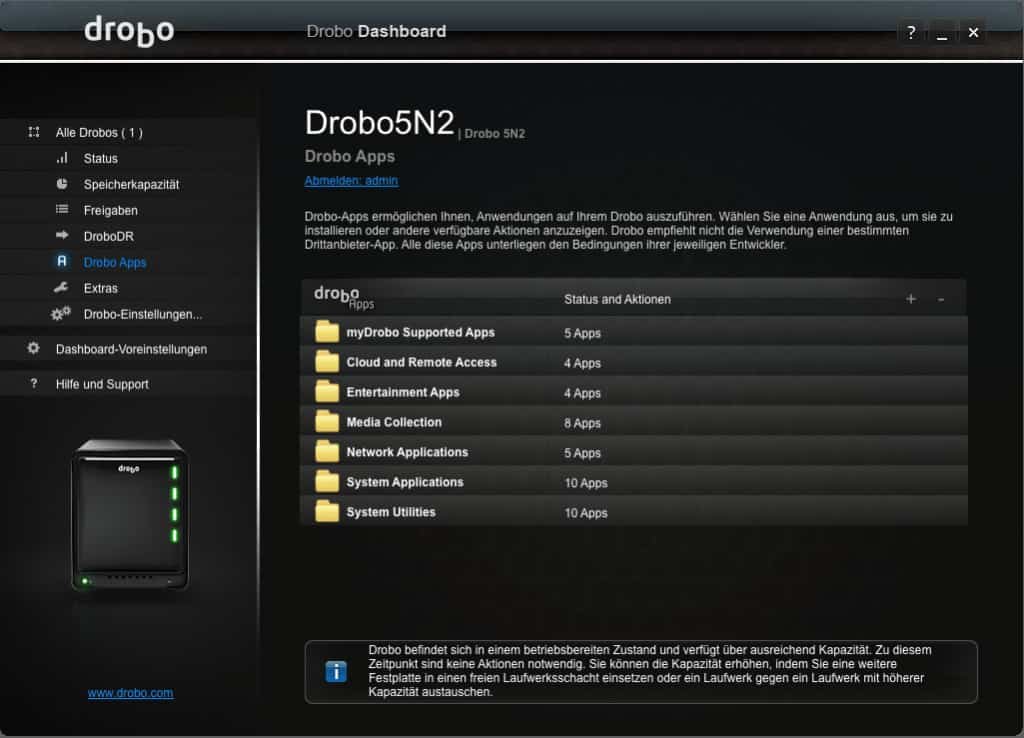


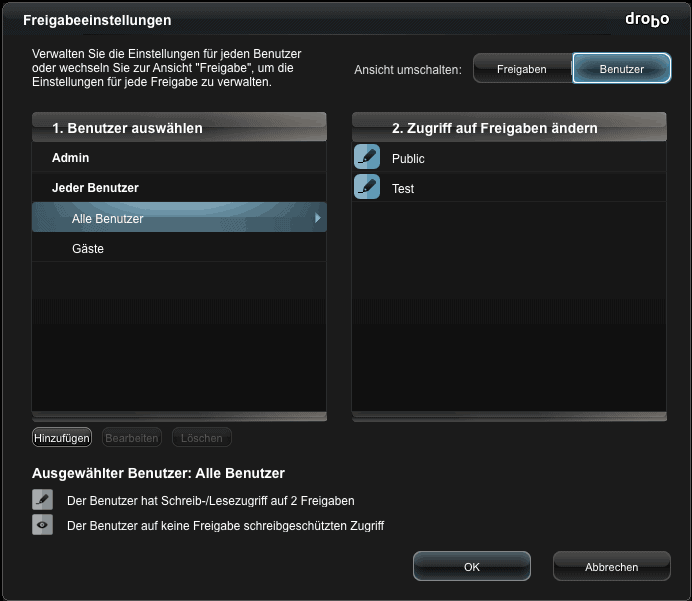

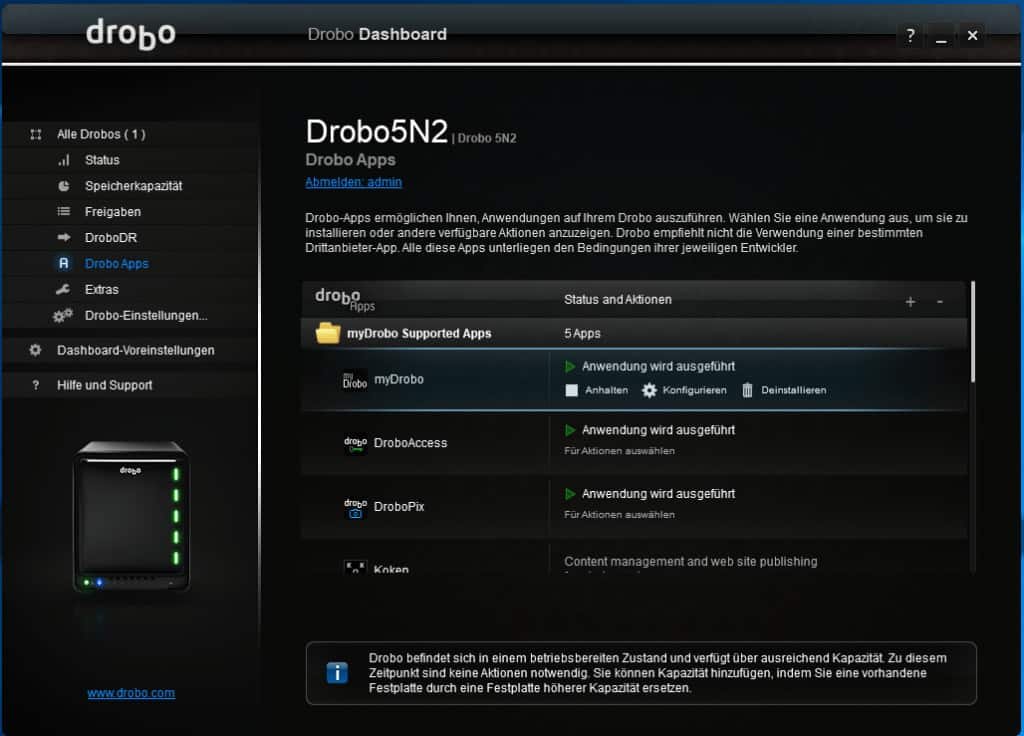

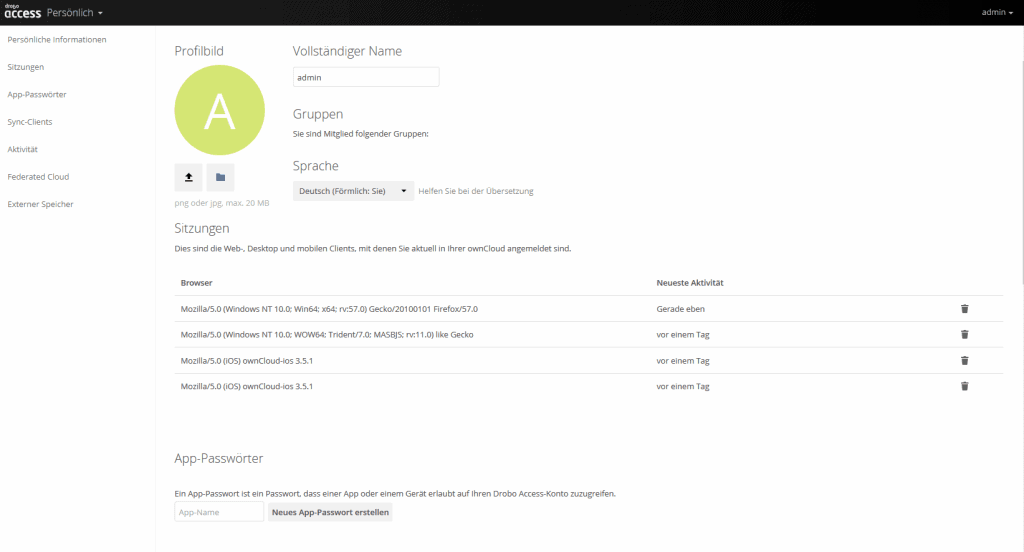
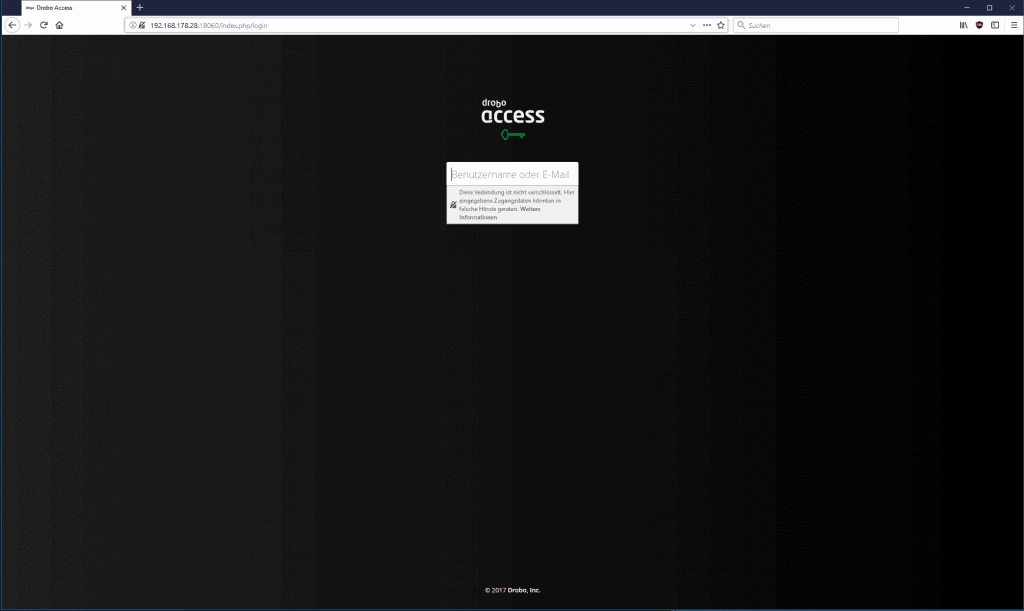
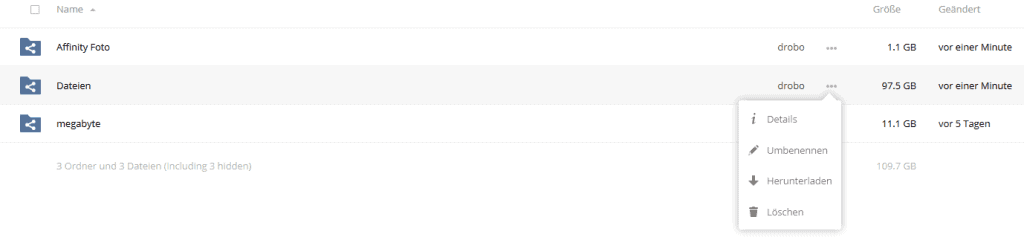

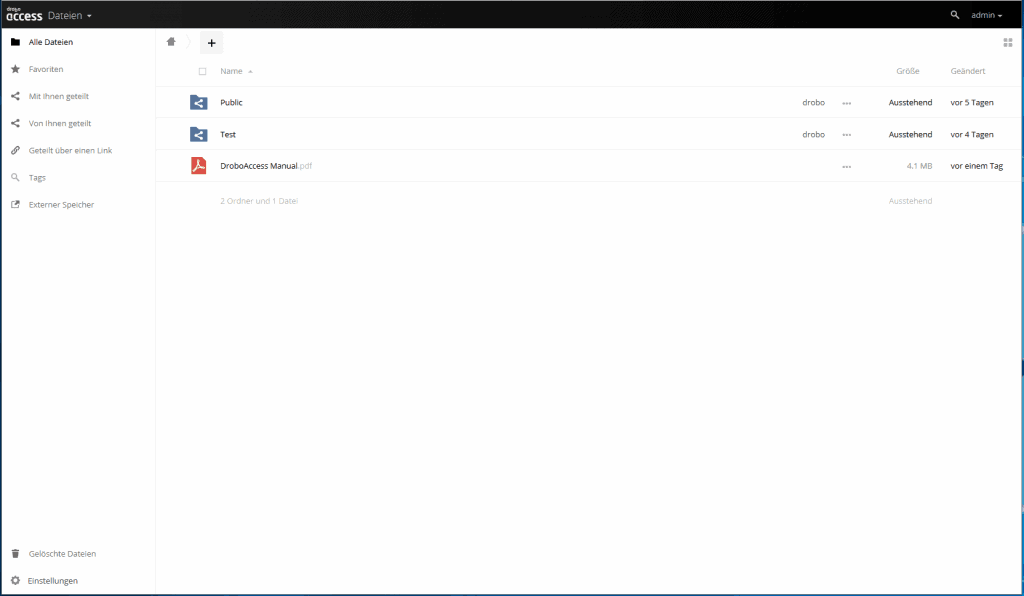
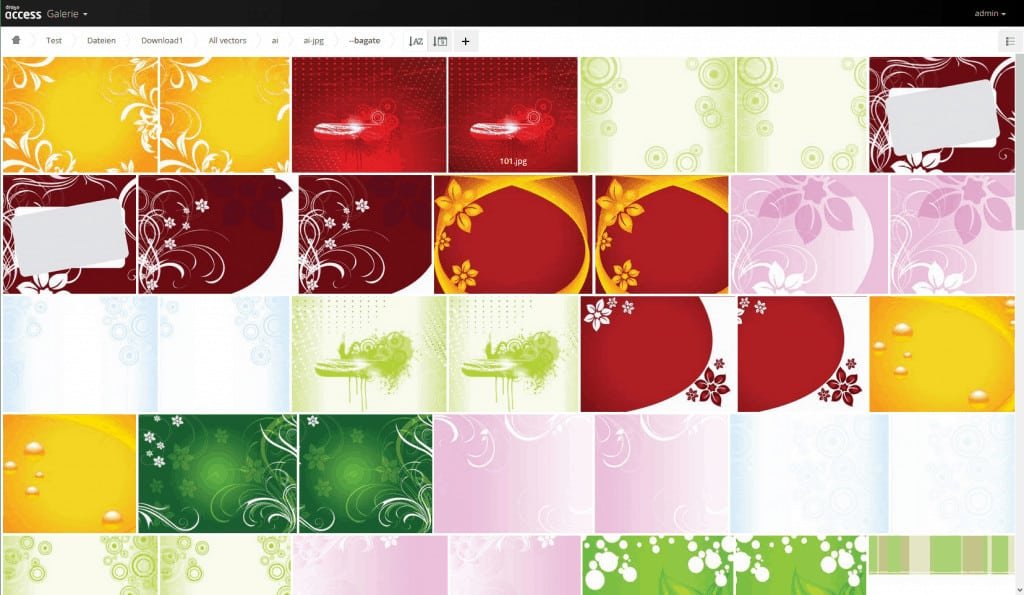
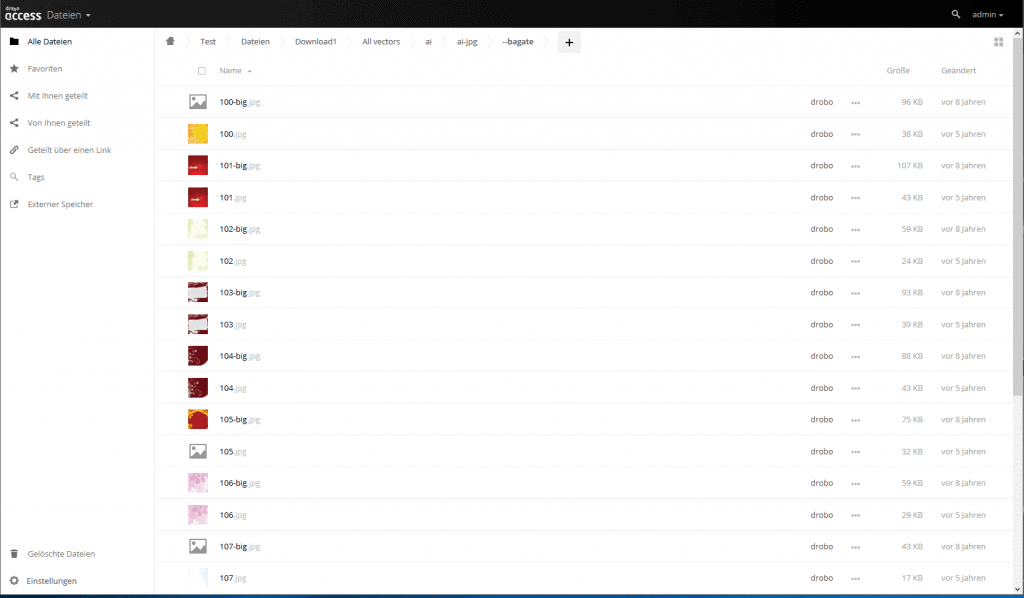


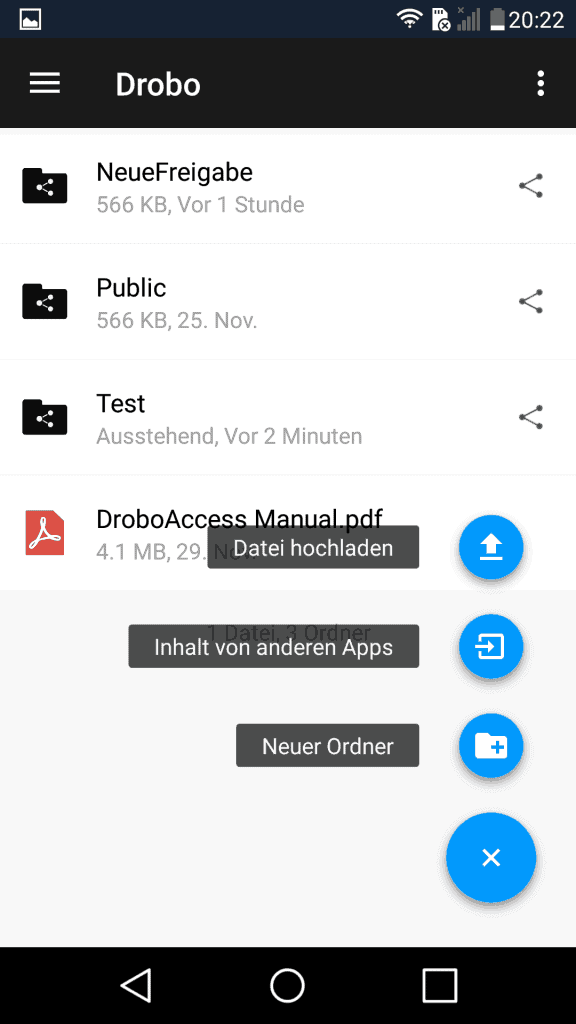








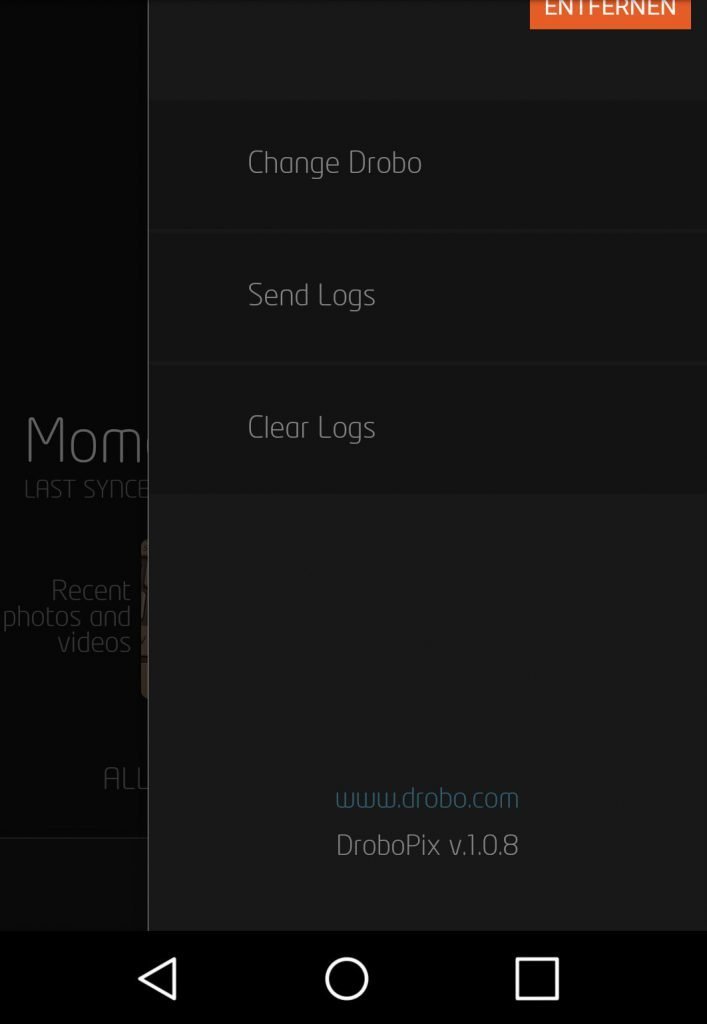
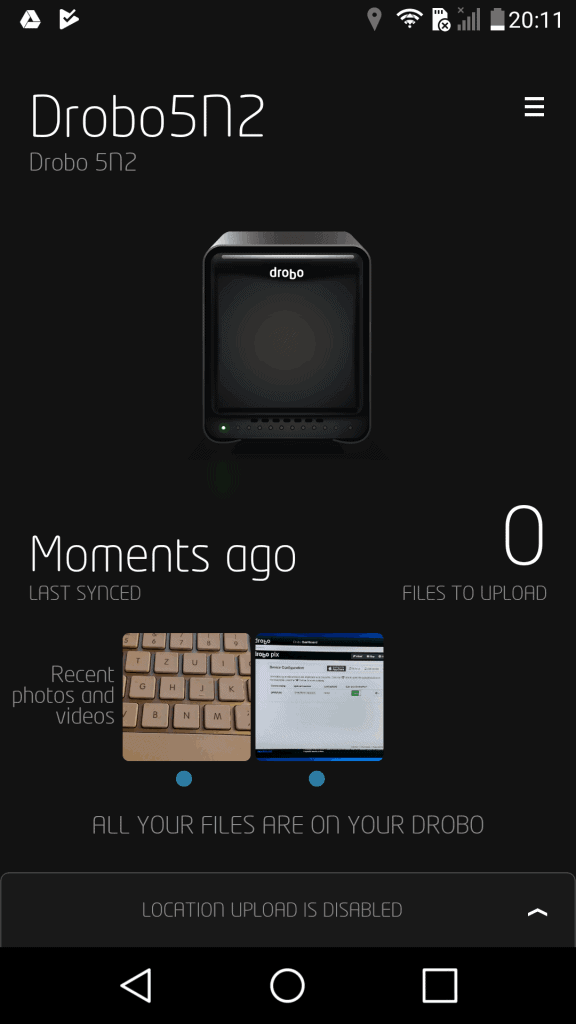



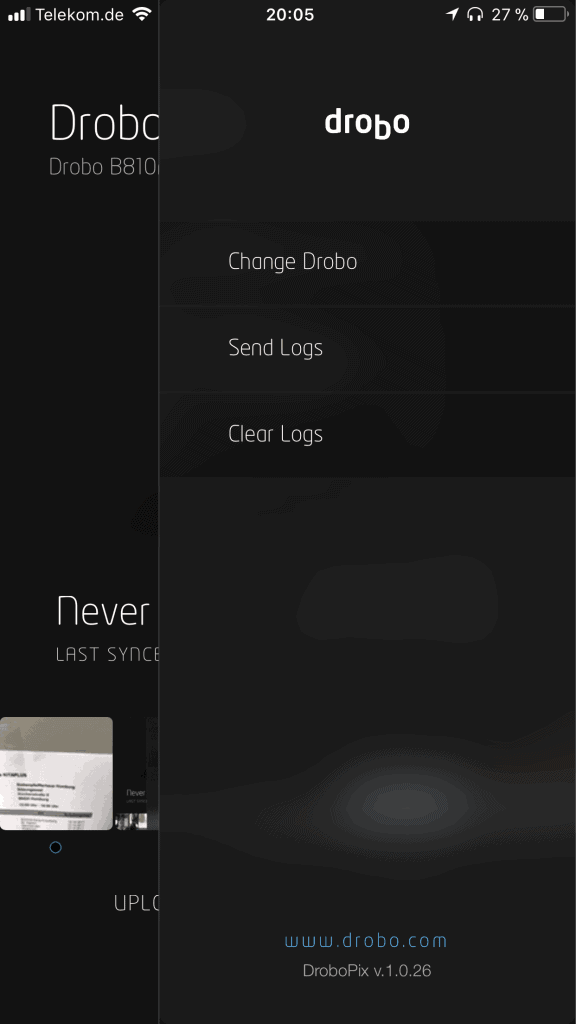



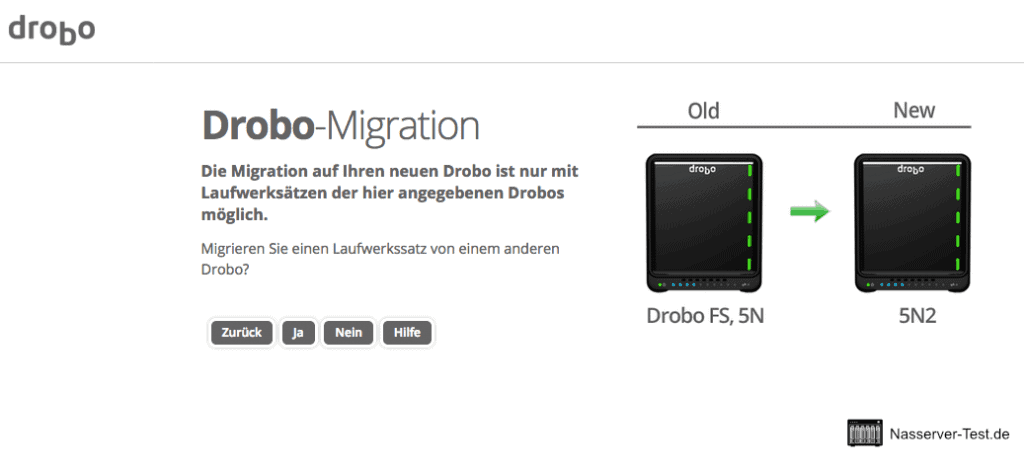
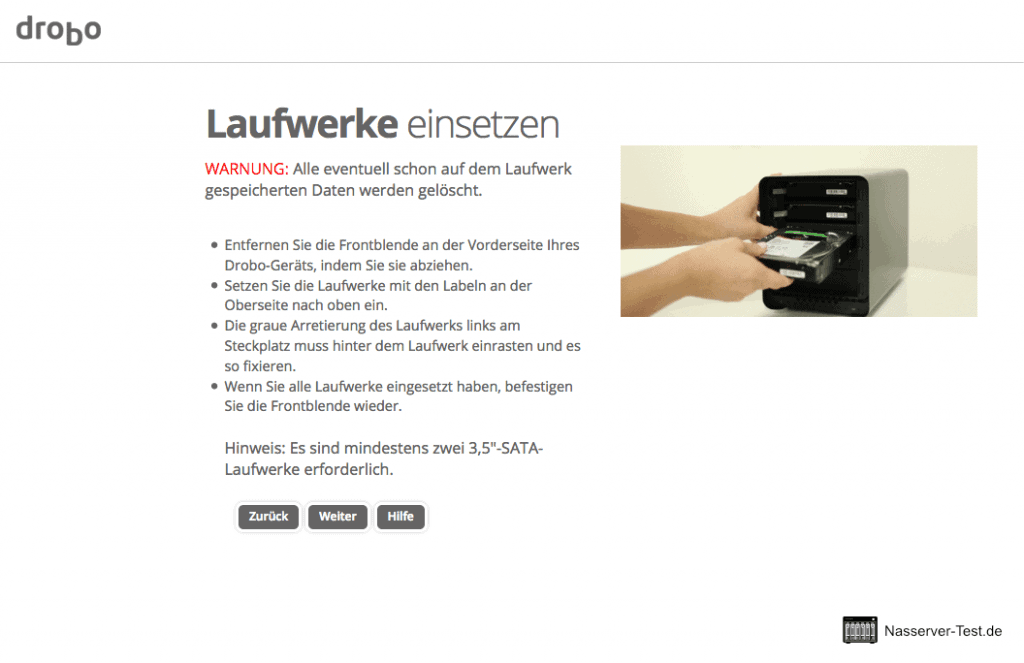
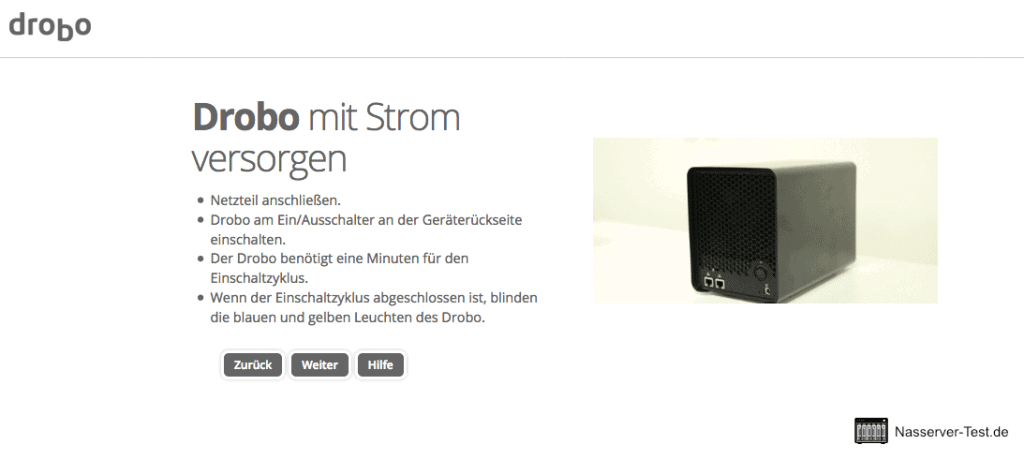
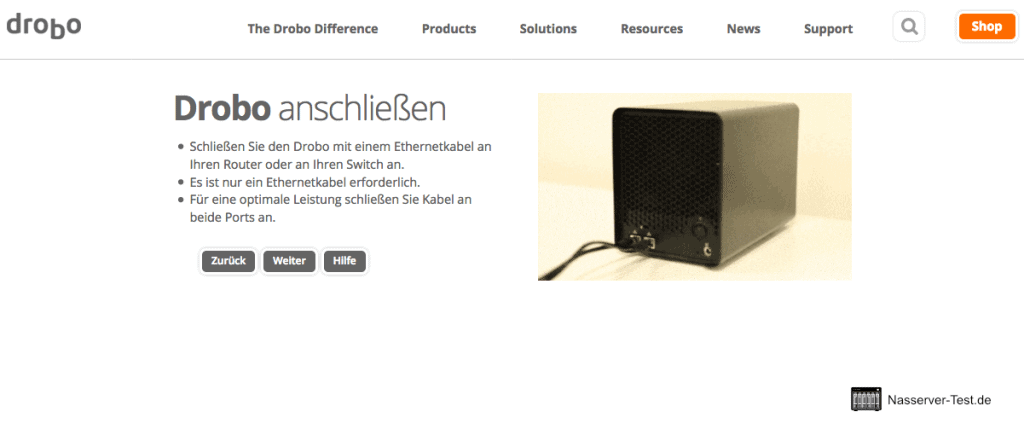
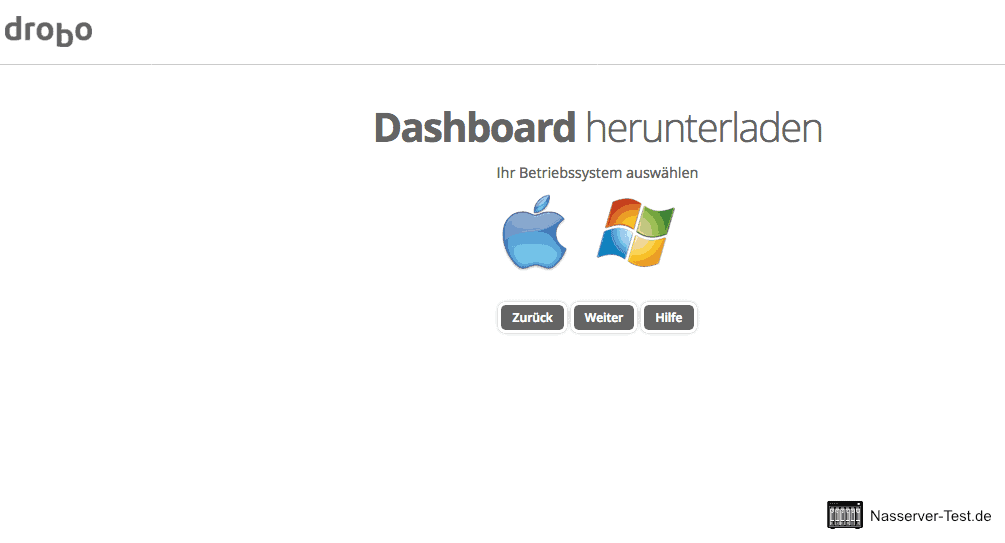
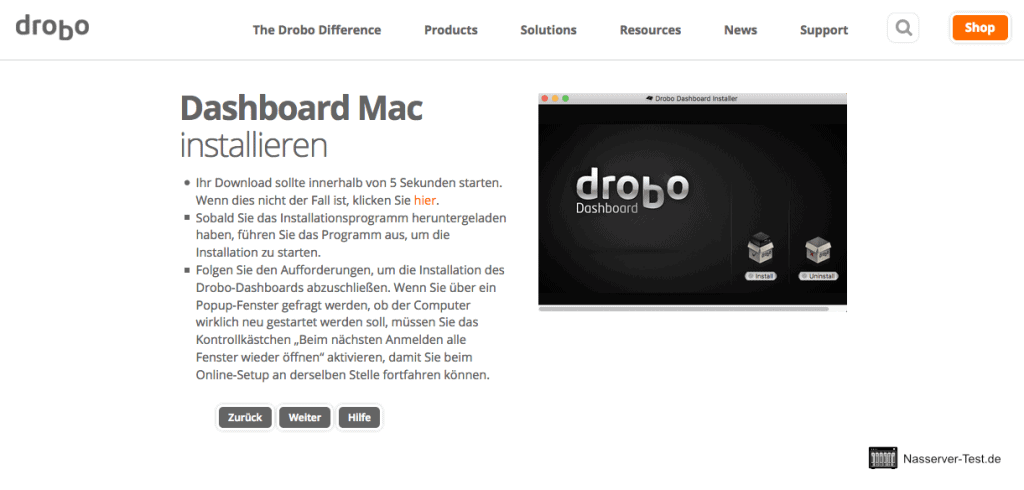
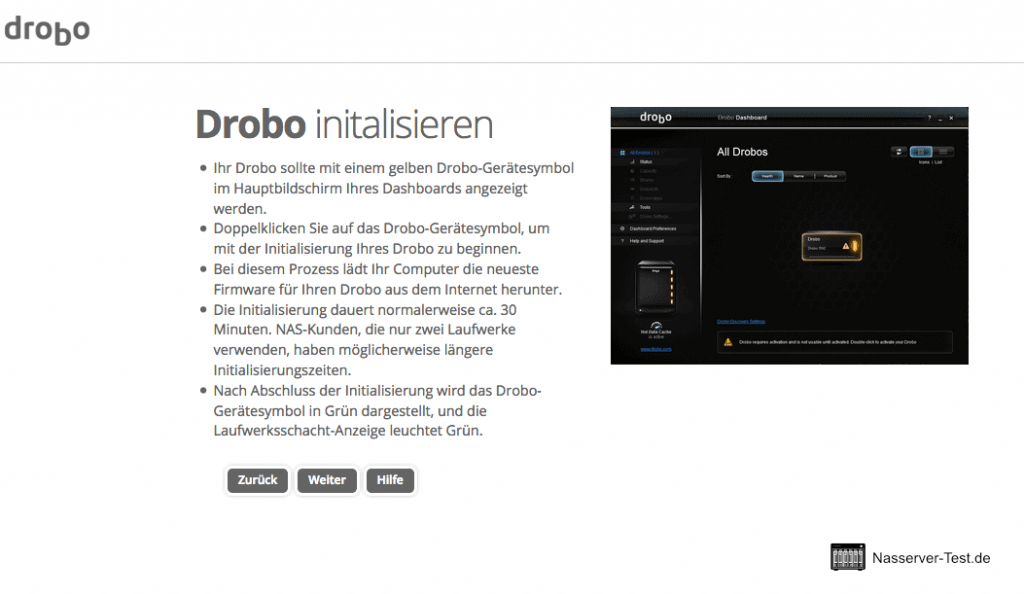


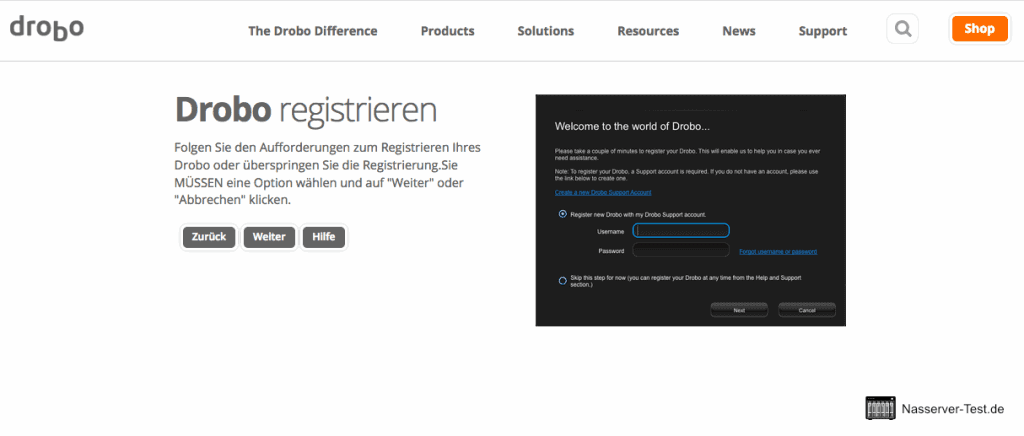

Für mein klitzekleines Unternehmen habe ich die Drobo 5N (nicht die 5N2) seit einigen Jahren in Betrieb. Ich kann nur sagen: einfach wunderbar!
Seit ich Drobos verwende (vor der 5N die Drobo FS) kann ich wirklich ruhig schlafen und muss keine Datenverluste mehr fürchten. Bislang haben nach ca. 10 Jahren insgesamt 2 Festplatten in meinen Drobos den „Geist aufgegeben“. Der Tausch bei laufendem NAS ist wirklich einfach; das können tatsächlich auch IT-Laien durchführen: Plastikdeckel abnehmen, Verriegelung bei der defekten Festplatte lösen, alte Festplatte rausziehen, warten bis Drobo OS sich selbst reorganisiert hat (wird an der Drobo mit den LEDs angezeigt), neue Festplatte einschieben und verriegeln, Plastikdeckel wieder drauf . Man muss dazu nicht mal das Dashboard hinzubemühen. Es ist gar so einfach, dass ich zum Spaß meine 5 Festplatten den Kapazitäten nach innerhalb der Drobo 5N umgeordnet habe, damit es im Dashboard schöner angezeigt wird.
Ich lese immer wieder in Berichten und Foren, wie die Drobos gerne schlecht geredet werden. Mein Tipp: Vergleicht Drobos bitte nicht mit Synology, QNAP oder Thecus. Diese Systeme haben ihre Schwerpunkte in der möglichst flexiblen Verwaltung von Daten, z.B. als Webserver, Video- oder Audioserver. Und durch das RAID kommt auch etwas Sicherheit hinzu. Hier kann man die NASs nahezu beliebig konfigurieren. Tolle Sache. Eine Drobo dagegen hat nach meinem Dafürhalten „nur“ eine Aufgabe: die Daten bestmöglich zu sichern und allen angeschlossenen Arbeitsplätzen zuverlässig zur Verfügung zu stellen. So macht Datenspeicherung wirklich Spaß!